Asus Z380M E-Manual [lv]
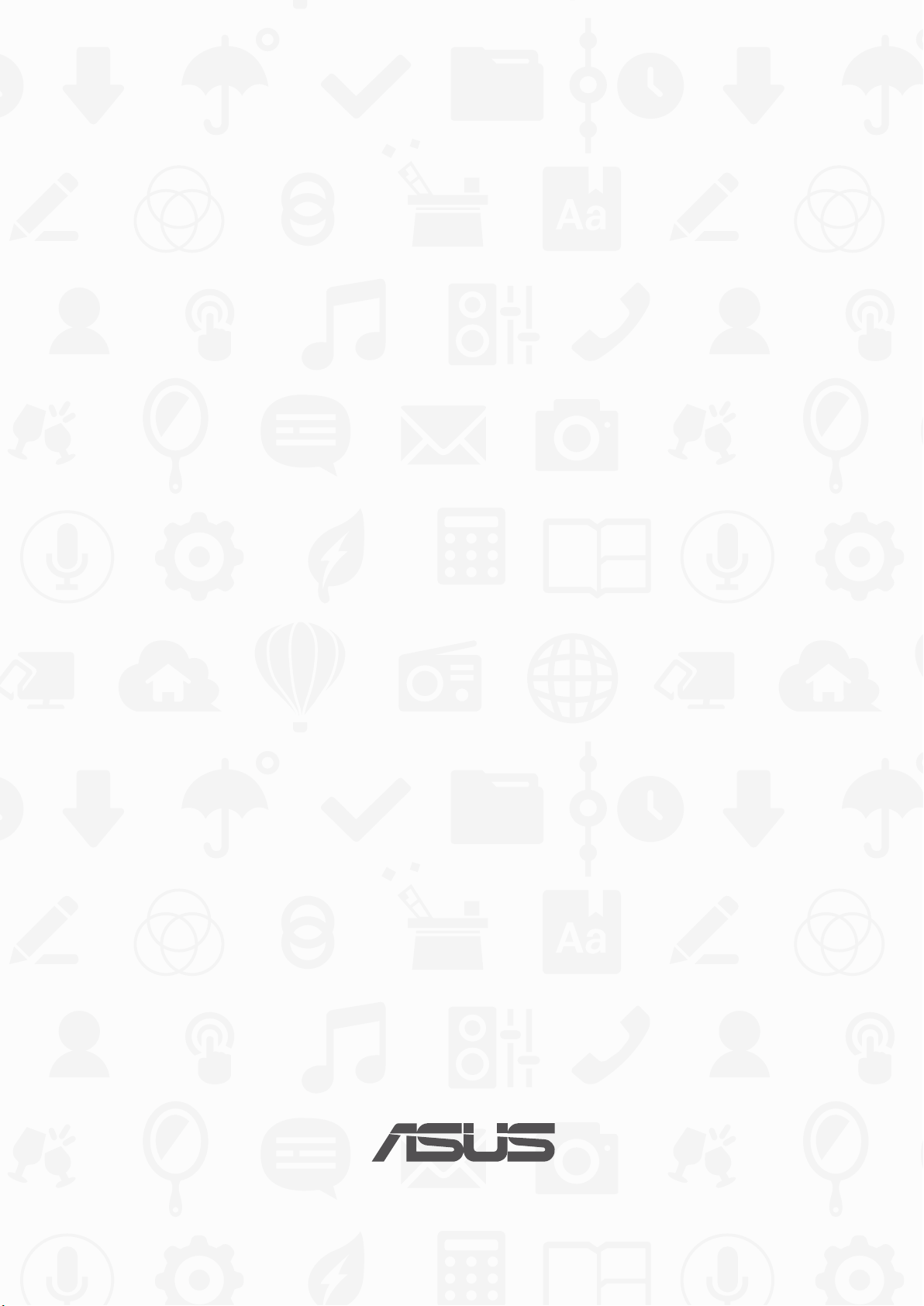
ASUS
planšetdators
E-ROKASGRĀMATA
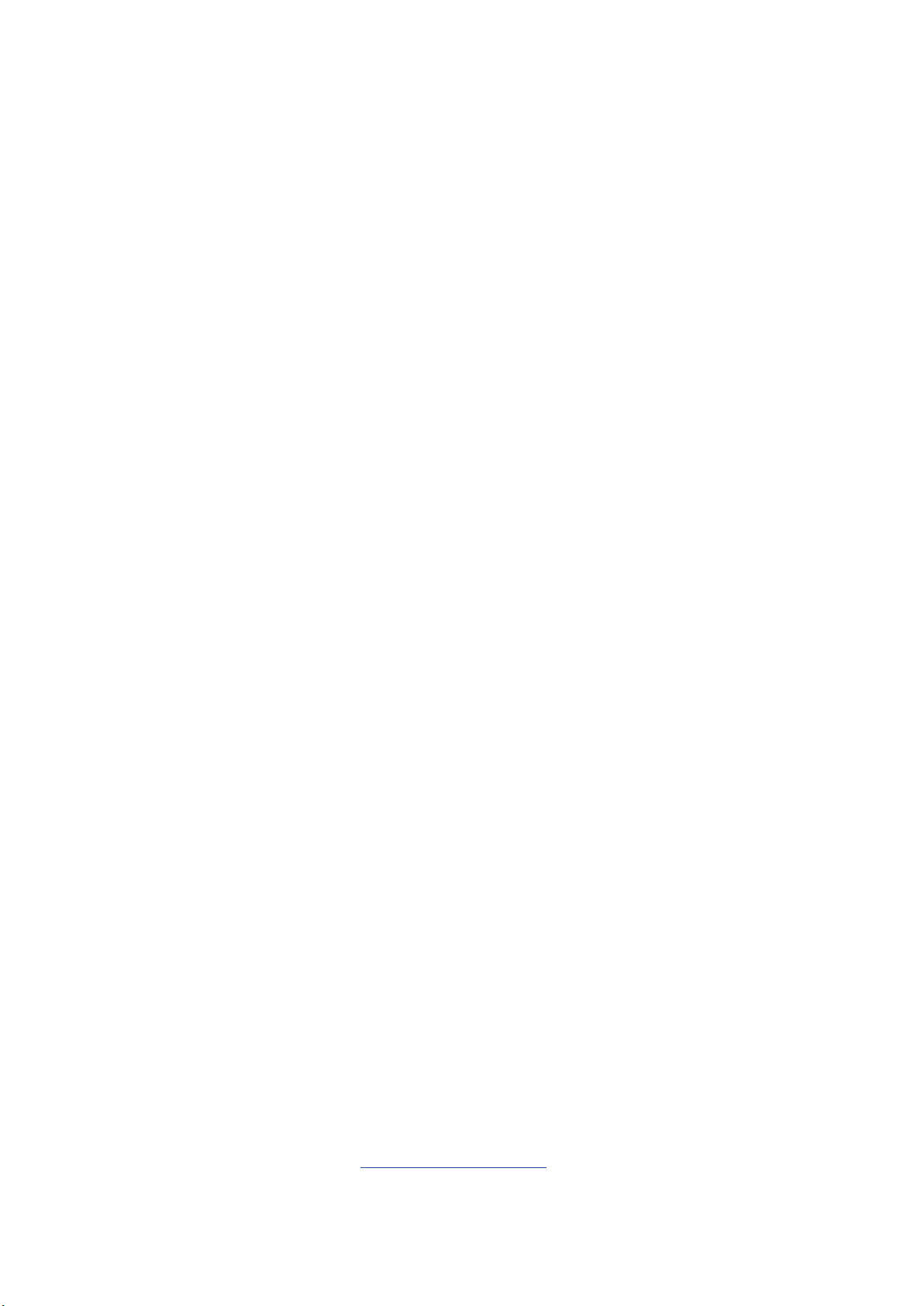
LV12796
Pirmais izdevums
Augusts 2017
Autortiesību atruna
Šo rokasgrāmatu, ieskaitot tajā aprakstītos produktus un programmatūru, bez rakstiskas ASUSTeK COMPUTER INC.
("ASUS") atļaujas nekādā veidā nedrīkst reproducēt, pārsūtīt, ierakstīt, saglabāt meklēšanas sistēmā vai tulkot jebkurā
valodā, izņemot dokumentāciju, ko pircējs saglabā dublējuma nolūkos.
ASUS NODROŠINA ŠO ROKASGRĀMATU NEIZMAINĪTĀ VEIDĀ BEZ JEBKĀDA VEIDA TIEŠĀM VAI NETIEŠĀM GARANTIJĀM,
TOSTARP, BET NE TIKAI NETIEŠĀM GARANTIJĀM VAI IEGĀDES NOSACĪJUMIEM VAI PIEMĒROTĪBU KĀDAM NOTEIKTAM
MĒRĶIM. ASUS, TĀ VADĪBA, AMATPERSONAS, DARBINIEKI VAI PĀRSTĀVJI NEKĀDĀ GADĪJUMĀ NEUZŅEMAS ATBILDĪBU
PAR JEBKĀDIEM NETIEŠIEM, TIEŠIEM, NEJAUŠIEM VAI IZRIETOŠIEM BOJĀJUMIEM (IESKAITOT PEĻŅAS ZAUDĒJUMUS,
KOMERCDARBĪBAS SLĒGŠANU, LIETOŠANAS NEIESPĒJAMĪBU VAI DATU ZUDUMU, KOMERCDARBĪBAS TRAUCĒJUMUS UN
TAMLĪDZĪGUS ZAUDĒJUMUS), PAT JA ASUS IR BIJIS INFORMĒTS PAR ŠĀDU ZAUDĒJUMU IESPĒJAMĪBU, KAS VAR RASTIES
ŠAJĀ ROKASGRĀMATĀ ESOŠĀS KĻŪDAS VAI PRODUKTA BOJĀJUMA DĒĻ.
Produkti un korporatīvie nosaukumi, kas minēti šajā rokasgrāmatā, var būt un var nebūt reģistrētas prečzīmes vai
attiecīgo uzņēmumu autortiesības un ir lietoti tikai atpazīšanas vai paskaidrošanas nolūkos, lai ierīces īpašnieks tos
saprastu, bet bez nodoma pārkāpt šīs tiesības.
ŠAJĀ ROKASGRĀMATĀ IETVERTĀS TEHNISKĀS SPECIFIKĀCIJAS UN INFORMĀCIJA IR SNIEGTA TIKAI INFORMATĪVIEM
NOLŪKIEM UN VAR TIKT MANĪTA JEBKURĀ BRĪDĪ BEZ IEPRIEKŠĒJA BRĪDINĀJUMA, UN TO NEDRĪKST UZTVERT KĀ ASUS
SAISTĪBAS. ASUS NEUZŅEMAS ATBILDĪBU PAR JEBKĀDA VEIDA KĻŪDĀM VAI NEPRECIZITĀTĒM, KAS VAR PARĀDĪTIES ŠAJĀ
ROKASGRĀMATĀ, IESKAITOT TAJĀ APRAKSTĪTOS PRODUKTUS UN PROGRAMMATŪRU.
Autortiesības © 2017 ASUSTeK COMPUTER INC. Visas tiesības aizsargātas.
Atbildības ierobežojums
Apstākļos, kas var rasties ASUS vai citu saistību nepildīšanas rezultātā, jums ir tiesības pieprasīt no ASUS zaudējumu
segšanu. Tādā gadījumā, neskatoties uz kāda pamata jums ir tiesības pieprasīt zaudējumu segšanu no ASUS, ASUS ir
atbildīgs tikai par ziskām traumām (ieskaitot nāvi) un kaitējumu nekustamajam īpašumam un personīgai materiālajam
īpašumam, vai jebkuriem citiem reālajiem un tiešajiem zaudējumiem, kas radušies šajos Garantijas nosacījumos noteikto
likumīgo pienākumu nepildīšanas rezultātā katra konkrētā produkta noteiktās līgumcenas apmērā.
ASUS būs atbildīgs vai atlīdzinās jums vienīgi līgumā noteiktos zaudējumus, kaitējumu vai prasījumus, un šajos Garantijas
nosacījumos noteiktos atlīdzināmos zaudējumus vai pārkāpumus.
Šis ierobežojums attiecas arī uz ASUS piegādātājiem un pārdevēju. Tā ir ASUS, tā piegādātāju un jūsu pārdevēja
maksimālā kolektīvā atbildība.
ASUS NEKĀDĀ GADĪJUMĀ NEUZŅEMAS ATBILDĪBU PAR SEKOJOŠO: (1) TREŠĀS PUSES IZVIRZĪTAJIEM PRASĪJUMIEM
PRET JUMS PAR ZAUDĒJUMU SEGŠANU; (2) JŪSU DOKUMENTĀCIJAS VAI DATU ZAUDĒJUMU VAI BOJĀJUMU; VAI (3)
SPECIĀLIEM, NEJAUŠIEM VAI TIEŠIEM ZAUDĒJUMIEM VAI PAR JEBKURIEM NO EKONOMISKĀS DARBĪBAS IZRIETOŠIEM
ZAUDĒJUMIEM (IESKAITOT PEĻŅAS VAI UZKRĀJUMU ZAUDĒJUMUS), PAT JA ASUS, TĀ PIEGĀDĀTĀJI VAI JŪSU PĀRDEVĒJS
IR INFORMĒTS PAR ŠĀDU APSTĀKĻU IESPĒJAMĪBU.
Apkalpošana un atbalsts
Skatiet mūsu daudzvalodīgo tīmekļa vietni https://www.asus.com/support/
2
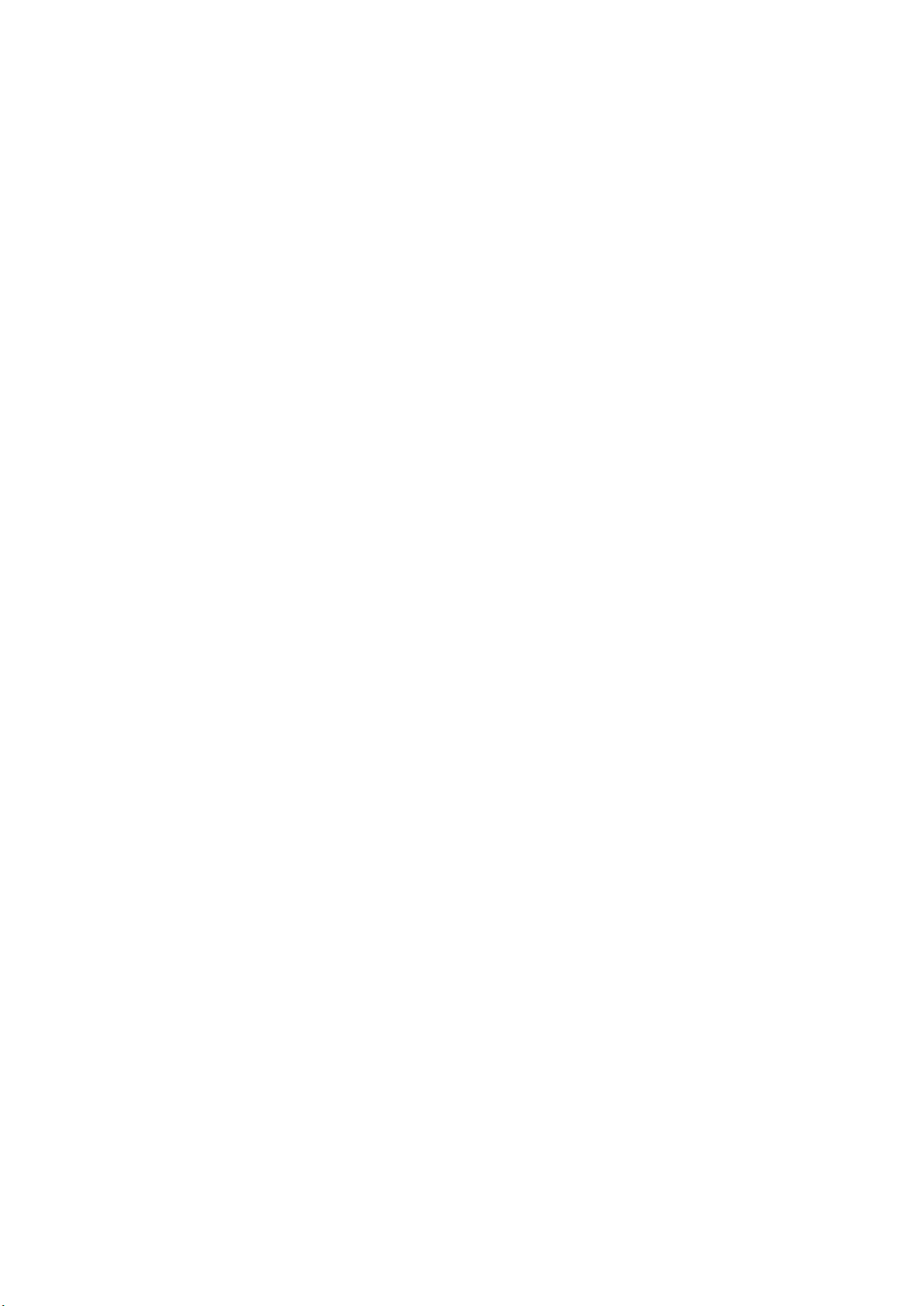
Satura rādītājs
Šajā rokasgrāmatā izmantotie apzīmējumi. ................................................................................6
Apkope un drošība ............................................................................................................................... 6
1 Sagatavojiet savu Zen!
Detaļas un funkcijas .....................................................................................................9
Atmiņas kartes ievietošana .............................................................................................................. 10
ASUS planšetdators uzlāde ..............................................................................................................13
ASUS planšetdatora ieslēgšana vai izslēgšana .........................................................................15
Pamatinformācija ................................................................................................................................16
Pirmā lietošanas reize ........................................................................................................................17
Skārienekrāna izmantošana ............................................................................................................19
ZenMotion .............................................................................................................................................21
2 Lieliskais sākumekrāns
Zen sākumekrāna funkcijas .......................................................................................23
Sākumekrāns ......................................................................................................................................... 23
Sākumekrāna personalizēšana .................................................................................25
Lietotnes saīsnes un logrīki ..............................................................................................................25
Ekrāna tapetes ......................................................................................................................................26
Paplašināts sākumekrāns ..................................................................................................................27
Vienkāršais režīms ...............................................................................................................................27
Datuma un laika iestatīšana ............................................................................................................29
Zvana signāla un brīdinājuma signālu iestatīšana ..................................................................29
Ātrie iestatījumi ....................................................................................................................................30
Sistēmas paziņojumu lietošana ......................................................................................................31
Laikapstākļi un laiks ................................................................................................... 32
Laikapstākļi ............................................................................................................................................ 32
Pulkstenis ...............................................................................................................................................34
Pasaules pulkstenis .............................................................................................................................34
Modinātājs .............................................................................................................................................35
Hronometrs ...........................................................................................................................................35
Taimers .................................................................................................................................................... 36
Lock screen (Bloķēšanas ekrāns) ...............................................................................37
Bloķēšanas ekrāna pielāgošana .....................................................................................................37
trās piekļuves pogu pielāgošana ...................................................................................................38
3
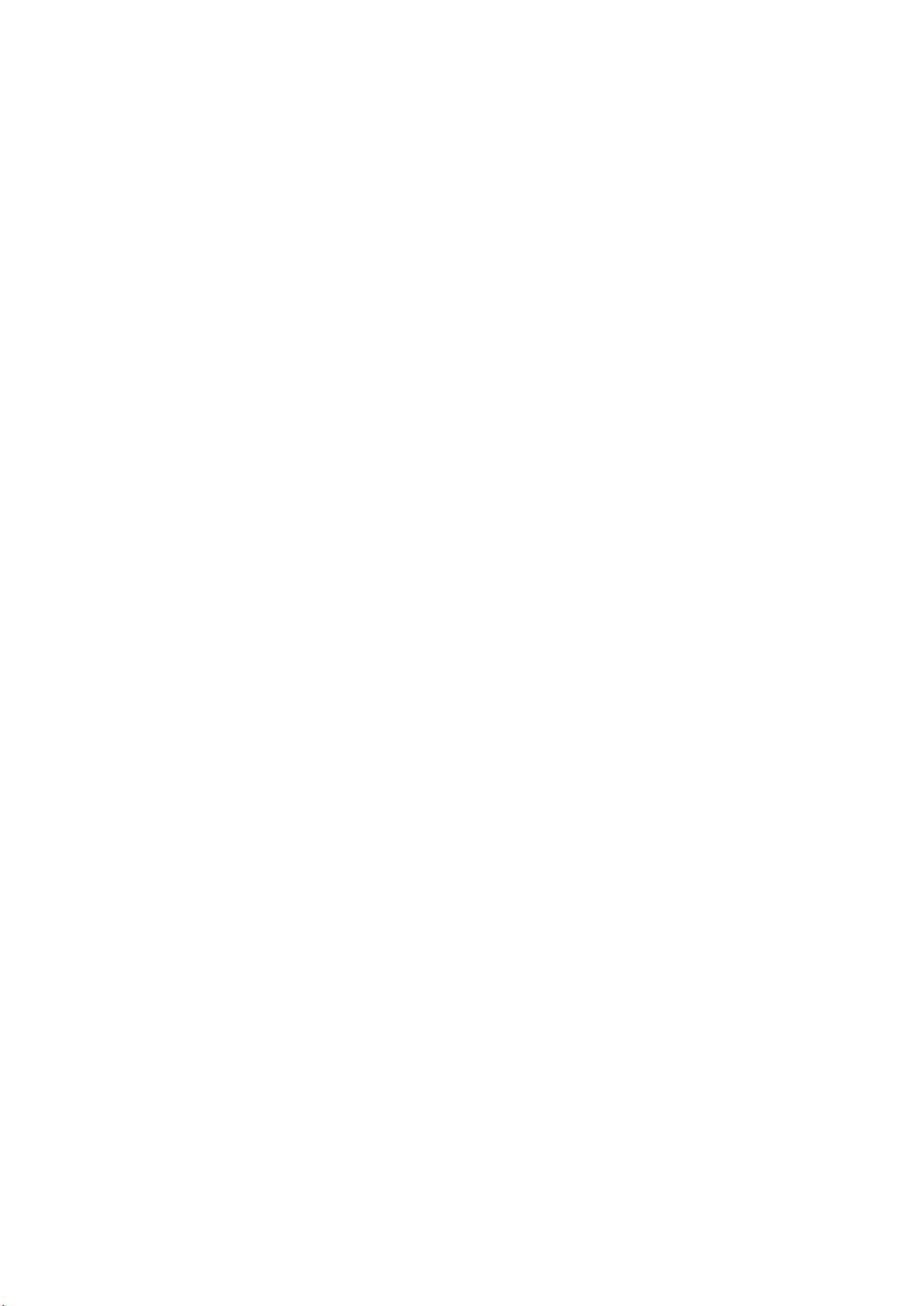
3 Sazināšanās
Kontaktu pārvaldīšana ............................................................................................... 41
Lietotnes Kontakti palaišana ...........................................................................................................41
Kontaktu iestatījumi ...........................................................................................................................41
Prola iestatīšana .................................................................................................................................41
Kontaktu pievienošana .....................................................................................................................42
VIP iestatīšana .......................................................................................................................................43
Izlases kontaktu atzīmēšana ............................................................................................................46
Kontaktu importēšana ....................................................................................................................... 47
Kontaktu eksportēšana .....................................................................................................................47
Sociālie tīkli ar jūsu kontaktiem ......................................................................................................48
Kontaktpersonu informācijas piesaiste .......................................................................................49
4 Neaizmirstamie mirkļi
Mirkļu tveršana ........................................................................................................... 51
Lietotnes Kamera palaišana .............................................................................................................51
Kameras sākumekrāns ....................................................................................................................... 52
Uzlabotās kameras funkcijas ...........................................................................................................55
Galerijas lietošana ...................................................................................................... 61
Sociālā tīkla vai mākoņpakalpojuma krātuves failu skatīšana ............................................ 61
Fotoattēla atrašanās vietas skatīšana ...........................................................................................62
Galerijas failu koplietošana ..............................................................................................................63
Galerijas failu dzēšana .......................................................................................................................63
Attēla rediģēšana ................................................................................................................................63
MiniMovie lietošana ...........................................................................................................................64
5 Lieliski darba augļi
Austiņu lietošana ........................................................................................................ 67
Audio spraudņa pievienošana ........................................................................................................67
E-pasts .........................................................................................................................67
Gmail konta iestatīšana .....................................................................................................................67
Do It Later (Uzdevumu saraksts) ...............................................................................68
Uzdevumu pievienošana ..................................................................................................................68
Uzdevumu prioritāšu piešķiršana .................................................................................................. 68
Uzdevumu dzēšana ............................................................................................................................68
Supernote .................................................................................................................... 69
Jaunas piezīmju grāmatiņas izveide .............................................................................................70
Piezīmes koplietošana mākonī .......................................................................................................70
Piezīmes koplietošana .......................................................................................................................70
File Manager (Failu pārvaldnieks) ............................................................................71
Piekļuve iekšējai krātuvei ..................................................................................................................71
Piekļuve ārējai atmiņas ierīcei .........................................................................................................71
Piekļuve mākoņa krātuvei ................................................................................................................71
Mākonis .......................................................................................................................72
WebStorage ...........................................................................................................................................72
ASUS atbalsts ..............................................................................................................73
4
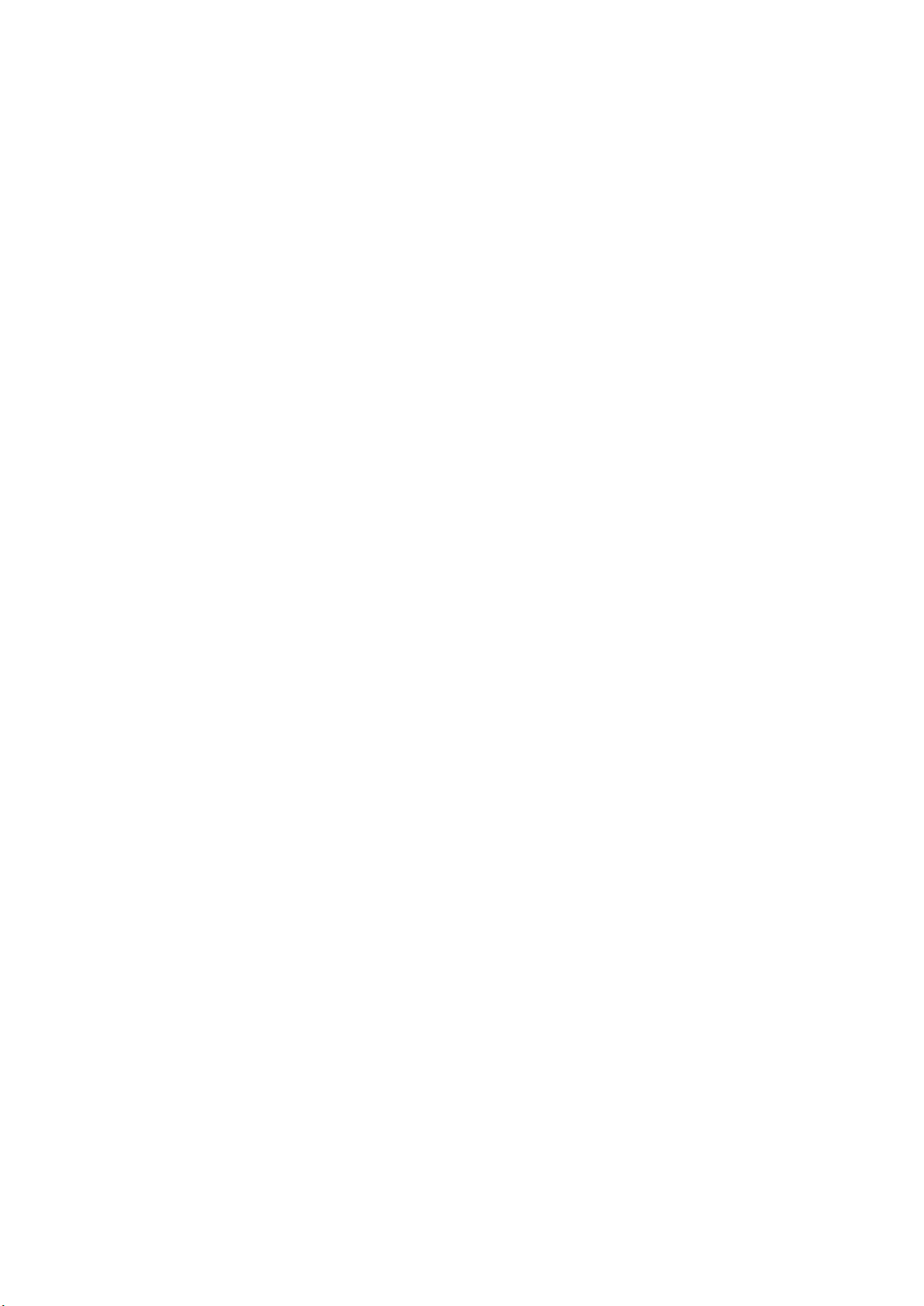
6 Nepārtraukta pieejamība saziņai
Wi-Fi .............................................................................................................................75
Wi-Fi iespējošana .................................................................................................................................75
Pieslēgšanās Wi-Fi tīklam ..................................................................................................................75
Wi-Fi atspējošana .................................................................................................................................76
Bluetooth
Bluetooth® iespējošana .....................................................................................................................76
ASUS planšetdatora sapārošana ar Bluetooth® ierīci .............................................................77
ASUS planšetdatora atvienošana no pāra ar Bluetooth® ierīci ...........................................77
Lidojuma režīms .........................................................................................................78
Lidojuma režīma iespējošana .........................................................................................................78
Airplane mode (Lidojuma režīms) atspējošana ........................................................................78
Piesaiste ....................................................................................................................... 78
USB piesaiste .........................................................................................................................................79
Bluetooth piesaiste .............................................................................................................................79
PlayTo ...........................................................................................................................80
Lietotnes PlayTo palaišana ...............................................................................................................80
®
....................................................................................................................76
7 Zen visur
Īpašie Zen rīki .............................................................................................................. 81
Lietotne Kalkulators ............................................................................................................................81
Quick Memo ..........................................................................................................................................82
Skaņas ierakstītājs ...............................................................................................................................84
AudioWizard ..........................................................................................................................................86
Splendid ..................................................................................................................................................87
Power Saver (Enerģijas taupītājs) ................................................................................................... 90
8 Zen uzturēšana
Ierīces patstāvīga atjaunināšana ...............................................................................91
Sistēmas atjaunināšana .....................................................................................................................91
Krātuve ....................................................................................................................................................91
Dublēt un atiestatīt .............................................................................................................................91
ASUS planšetdatora drošības nodrošinājums ...........................................................................92
Pielikumi
Piezīmes .......................................................................................................................97
5
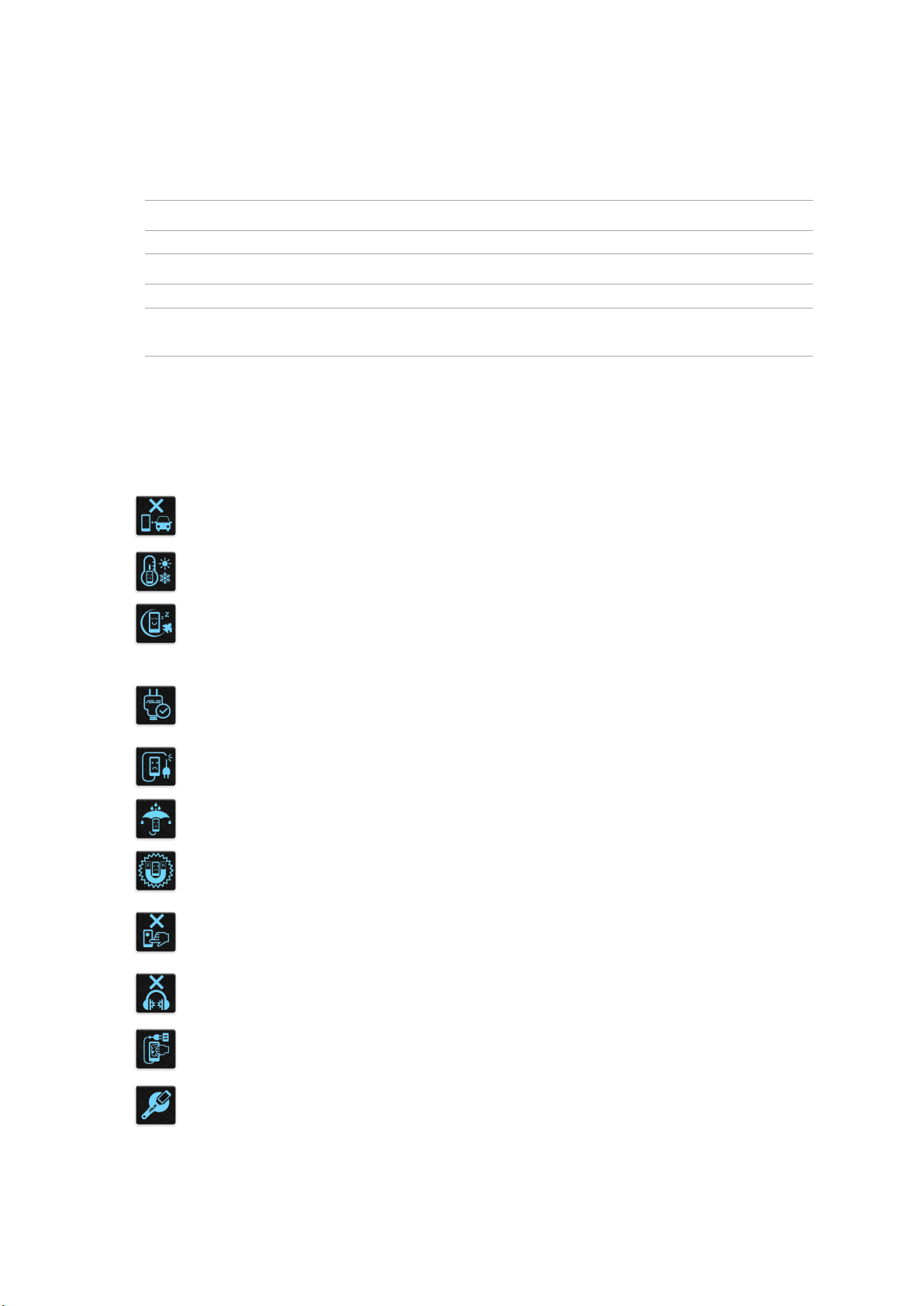
Šajā rokasgrāmatā izmantotie apzīmējumi.
Lai iezīmētu galveno informāciju šajā lietotāja rokasgrāmatā, dažreiz teksts tiek parādīts, kā
aprakstīts tālāk.
SVARĪGI! Šajā ziņojumā ietverta ļoti svarīga informācija, kas jāizpilda, lai pabeigtu uzdevumu.
PIEZĪME. Šajā ziņojumā ietverta papildinformācija un padomi, kas var palīdzēt izpildīt uzdevumus.
UZMANĪBU! Šajā ziņojumā ietverta svarīga informācija, kas jāizpilda, lai saglabātu drošību, veicot
noteiktus uzdevumus, un novērstu piezīmjdatora datu un sastāvdaļu bojājumus.
Apkope un drošība
Vadlīnijas
Drošība uz ceļa ir vissvarīgākā. Stingri iesakām nelietot ierīci automašīnas vadīšanas
vai jebkāda transportlīdzekļa lietošanas laikā.
Šo ierīci drīkst lietot tikai vietās ar apkārtējo temperatūru no 0°C (32 °F) līdz 35°C (95
°F).
Izslēdziet ierīci ierobežotās zonās, kur aizliegta mobilo ierīču lietošana. Ierobežotās
zonās, piemēram, lidmašīnās, kinoteātros, slimnīcās vai blakus medicīnas
aprīkojumam, pie degvielas vai gāzes uzpildes stacijām, būvlaukumos, eksplozijas
darbu zonās, un citās vietās vienmēr ievērojiet noteikumus un nosacījumus.
Šai ierīcei lietojiet tikai ASUS apstiprinātus maiņstrāvas adapterus un kabeļus.
Iepazīstieties ar nominālu uzlīmes saturu ierīces apakšpusē un pārliecinieties, vai
maiņstrāvas adapteris atbilst šiem datiem.
Ierīcei nelietojiet bojātus strāvas vadus, piederumus un citas perifērās ierīces.
Uzturiet ierīci sausu. Nepakļaujiet ierīci šķidruma, lietus vai mitruma iedarbībai un
nelietojiet to šādās vidēs.
Ierīci var laist cauri rentgenstaru iekārtām (piemēram, tādām, ko lieto uz konveijeru
lentām lidostas drošības pārbaudē), bet nepakļaujiet ierīci magnētisko detektoru un
zižļu ietekmei.
Ierīces ekrāns ir izgatavots no stikla. Ja stikls saplīst, pārtrauciet ierīces lietošanu un
nepieskarieties salauztajām stikla detaļām. Nekavējoties nosūtiet ierīci remontdarbu
veikšanai ASUS kvalicētam tehniskajam personālam.
Lai novērstu iespējamos dzirdes bojājumus, neklausieties lielā skaļumā ilgu laika
posmu.
Pirms ierīces tīrīšanas atvienojiet maiņstrāvas padeves avotu. Ierīces ekrāna tīrīšanai
lietojiet tikai tīru celulozes sūkli vai zamšādas drāniņu.
Nosūtiet ierīci remontdarbu veikšanai ASUS kvalicētam tehniskajam personālam.
6
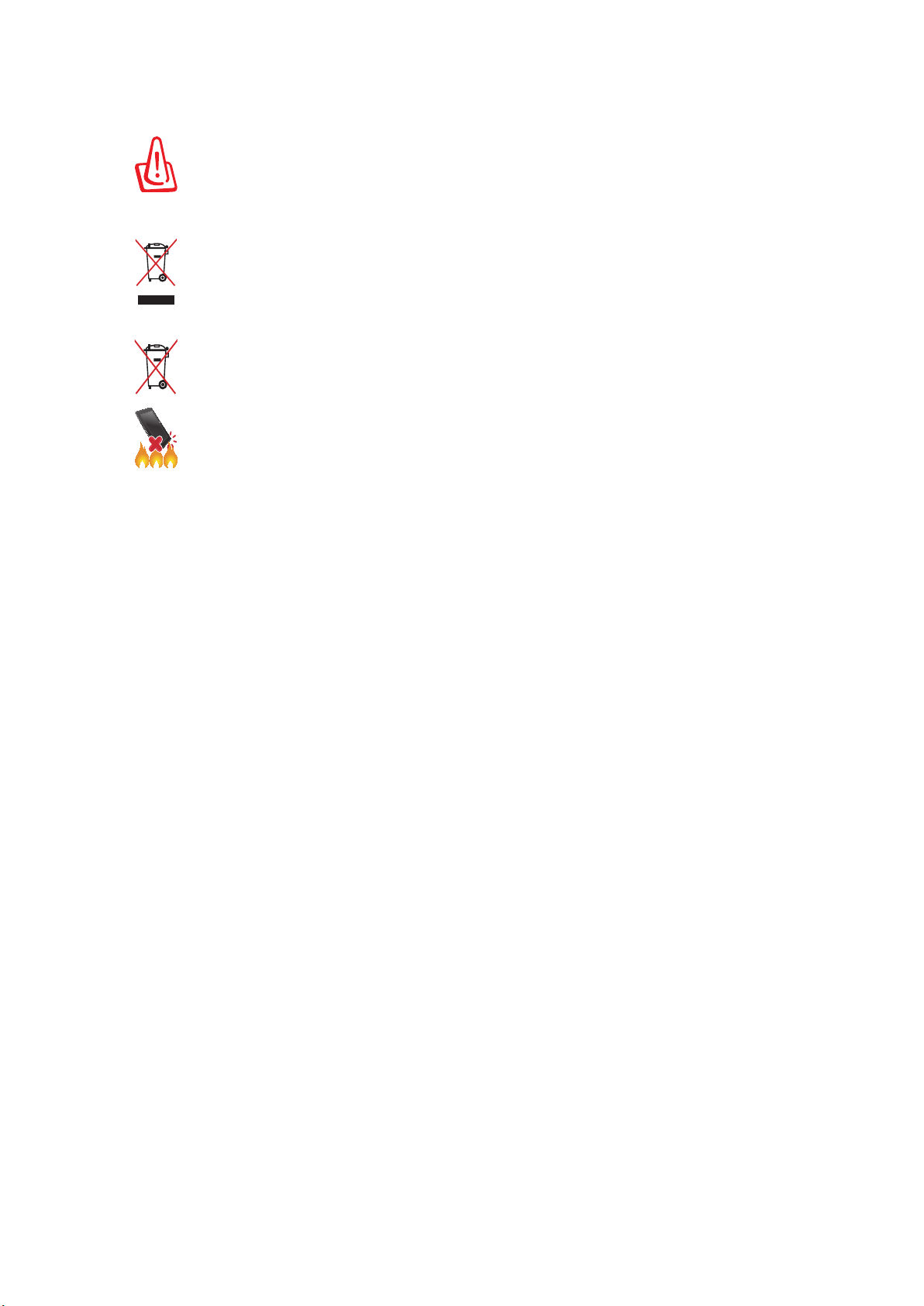
Pareiza utilizācija
Iespējama eksplozija, ja ievietots neatbilstošs akumulators. Izlietotos
akumulatorus utilizējiet atbilstoši norādījumiem.
La batterie présente un risque d’incendie si celle-ci est remplacée par une
batterie de type incorrect. La batterie doit être recyclée de façon appropriée.
NEIZMETIET ASUS planšetdators sadzīves atkritumos. Šis produkts ir izstrādāts, lai
nodrošinātu atbilstošu detaļu atkārtotu izmantošanu un pārstrādi. Šis pārsvītrotās
pārvietojamās atkritumu tvertnes simbols norāda, ka šo ierīci (elektrisko, elektronisko
ierīci vai dzīvsudrabu saturošu pogas veida bateriju) nedrīkst izmest sadzīves
atkritumos. Iepazīstieties ar vietējiem noteikumiem par elektronisko ierīču utilizāciju.
Iespējama eksplozija, ja ievietots neatbilstošs akumulators. Izlietotos akumulatorus
utilizējiet atbilstoši norādījumiem.
NEMETIET ASUS planšetdators ugunī. NEVEIDOJIET kontaktu īssavienojumu.
NEIZJAUCIET ASUS planšetdators.
7
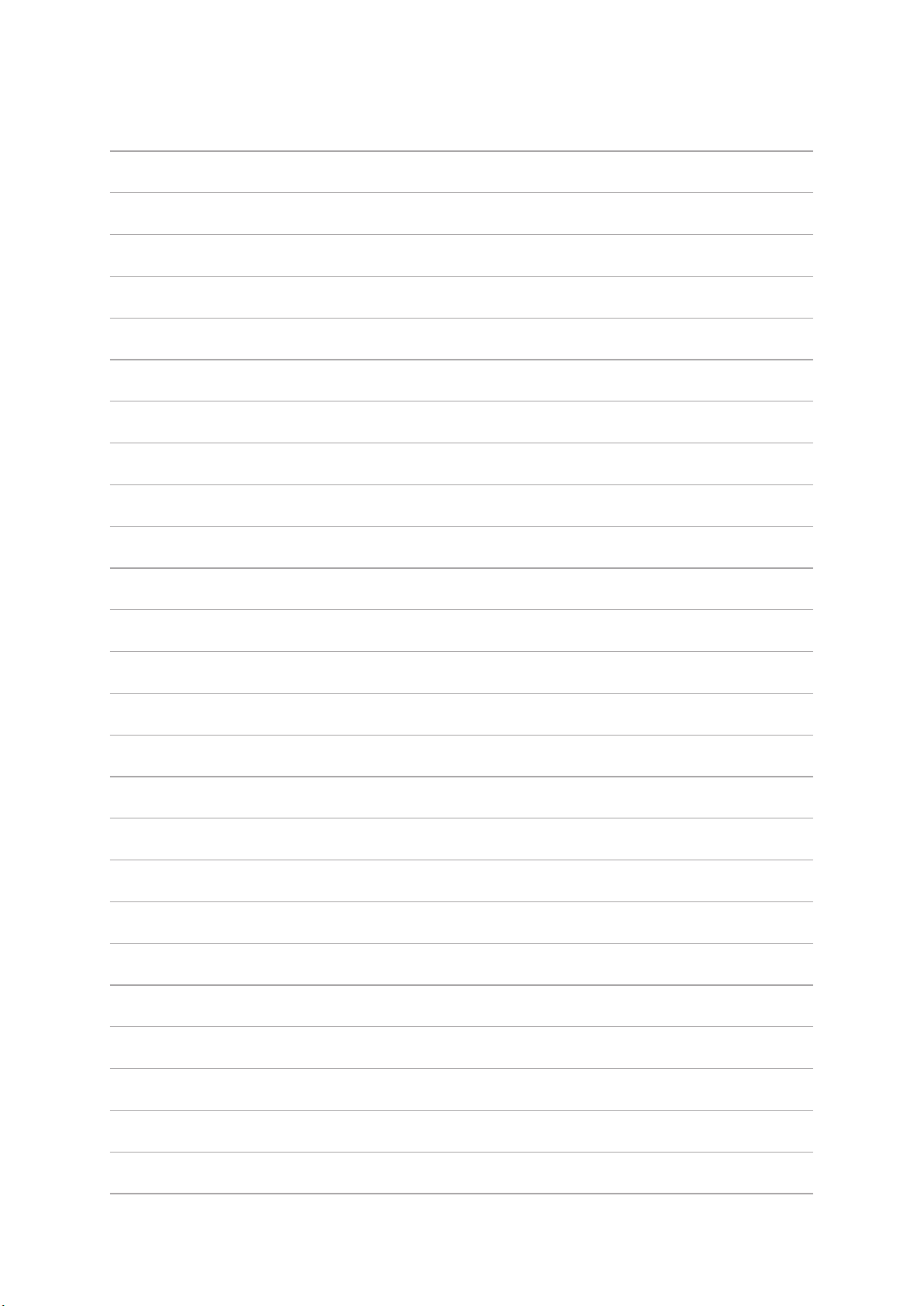
8
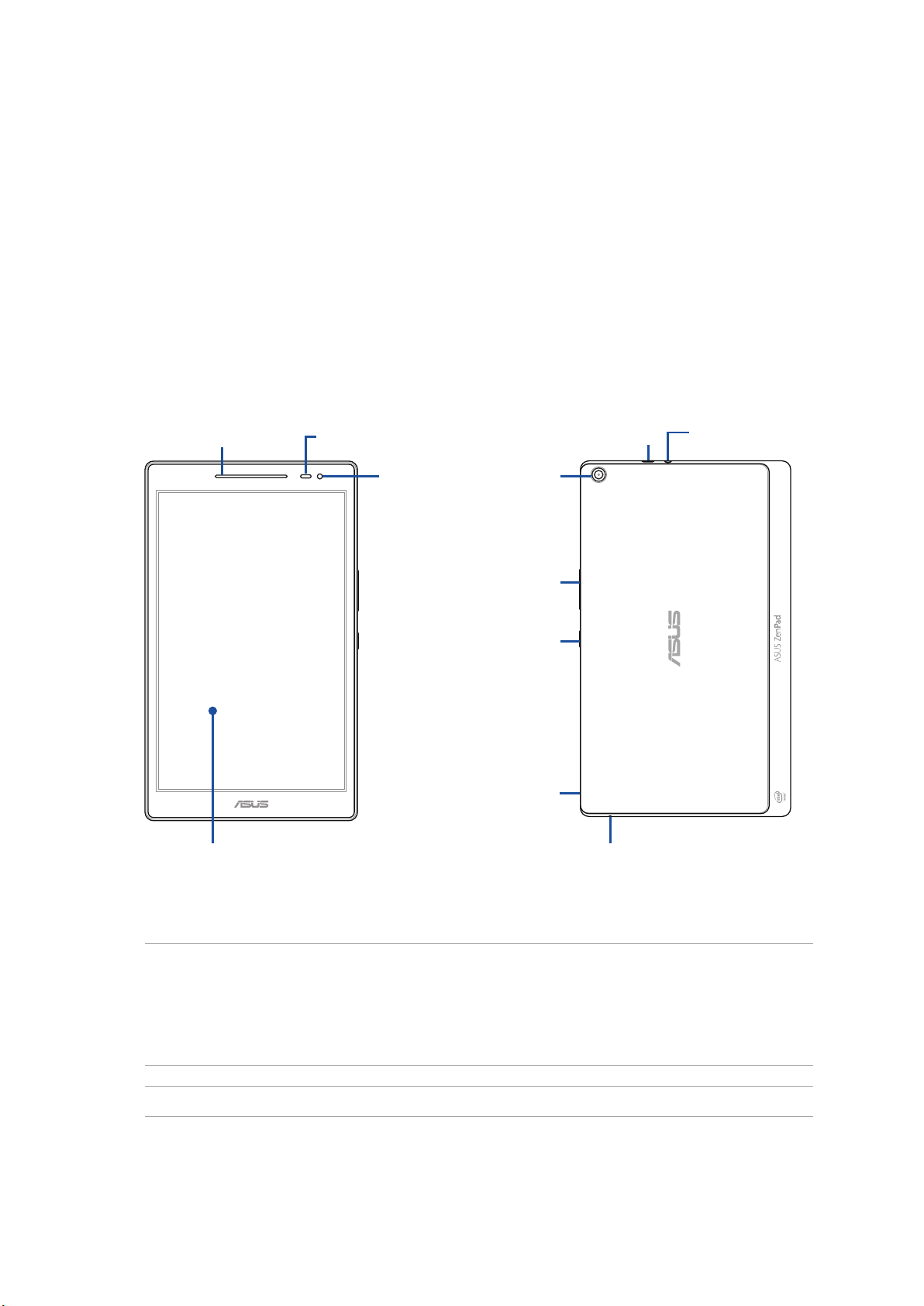
1 Sagatavojiet savu Zen!
Sagatavojiet savu Zen!
Detaļas un funkcijas
Paņemiet ierīci rokās un aplūkojiet to no visām pusēm.
Audio skaļruņi
Apkārtējās gaismas sensors
Priekšējā
kamera
Skaļuma poga
Barošanas poga
Mikro USB 2.0 pieslēgvieta
Aizmugurējā
kamera
1
Skaļruņa /
austiņu pieslēgvieta
Sprauga
Skārienekrāna panelis
SVARĪGI!
• Vienmēruzturietierīci,itīpašiskārienekrānu,sausu.Ūdensuncitišķidrumivarradītskārienekrāna
darbības kļūdu.
• Centietiesneaizsegtapkārtējāsgaismassensoruarekrānaaizsargierīci,lainodrošinātuprecīzu
apkārtējās gaismas uztveršanu optimālam displeja efektam.
PIEZĪME. Apakšpuses izskats var atšķirties atkarībā no modeļa.
Mikrofons
1. nodaļa. Sagatavojiet savu Zen!
9
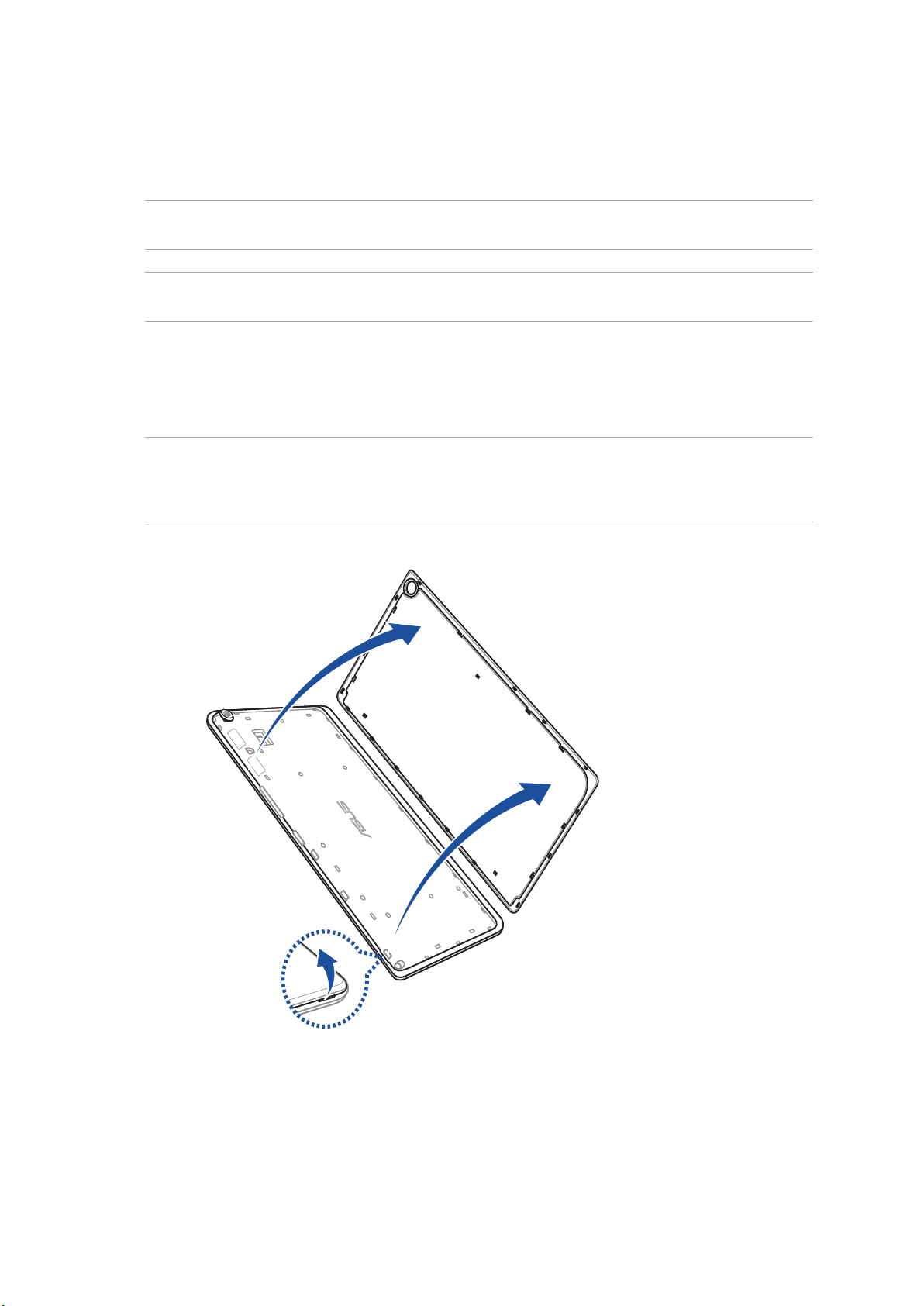
Atmiņas kartes ievietošana
ASUS planšetdators atbalsta microSD™, microSDHC™ un microSDXC™ atmiņas karti ar līdz 128GB
ietilpību.
PIEZĪME. Dažas atmiņas kartes var nebūt saderīgas ar ASUSplanšetdatoru. Lai izvairītos datu
zaudēšanas, ierīces un atmiņas kartes bojājumiem, lietojiet tikai saderīgas atmiņas kartes.
UZMANĪBU! Darbojoties ar atmiņas karti, rīkojieties īpaši uzmanīgi. ASUS neuzņemas atbildību par
jebkādu datu zaudēšanu vai atmiņas kartes bojājumiem.
Lai ievietotu atmiņas karti, rīkojieties, kā aprakstīts tālāk.
1. Atrodiet apakšējā labajā stūrī esošo atveri un pavelciet aizmugurējo vāku uz āru, līdz tas tiek
pilnībā noņemts.
UZMANĪBU!
• Atverotvāku,rīkojietiesuzmanīgi,lainesabojātuaizmugurējovākuunnesavainojietpirkstunagus.
• Nevelcietarspēku,negriezietunnedeformējietaizmugurējovāku.
1. nodaļa. Sagatavojiet savu Zen!
10
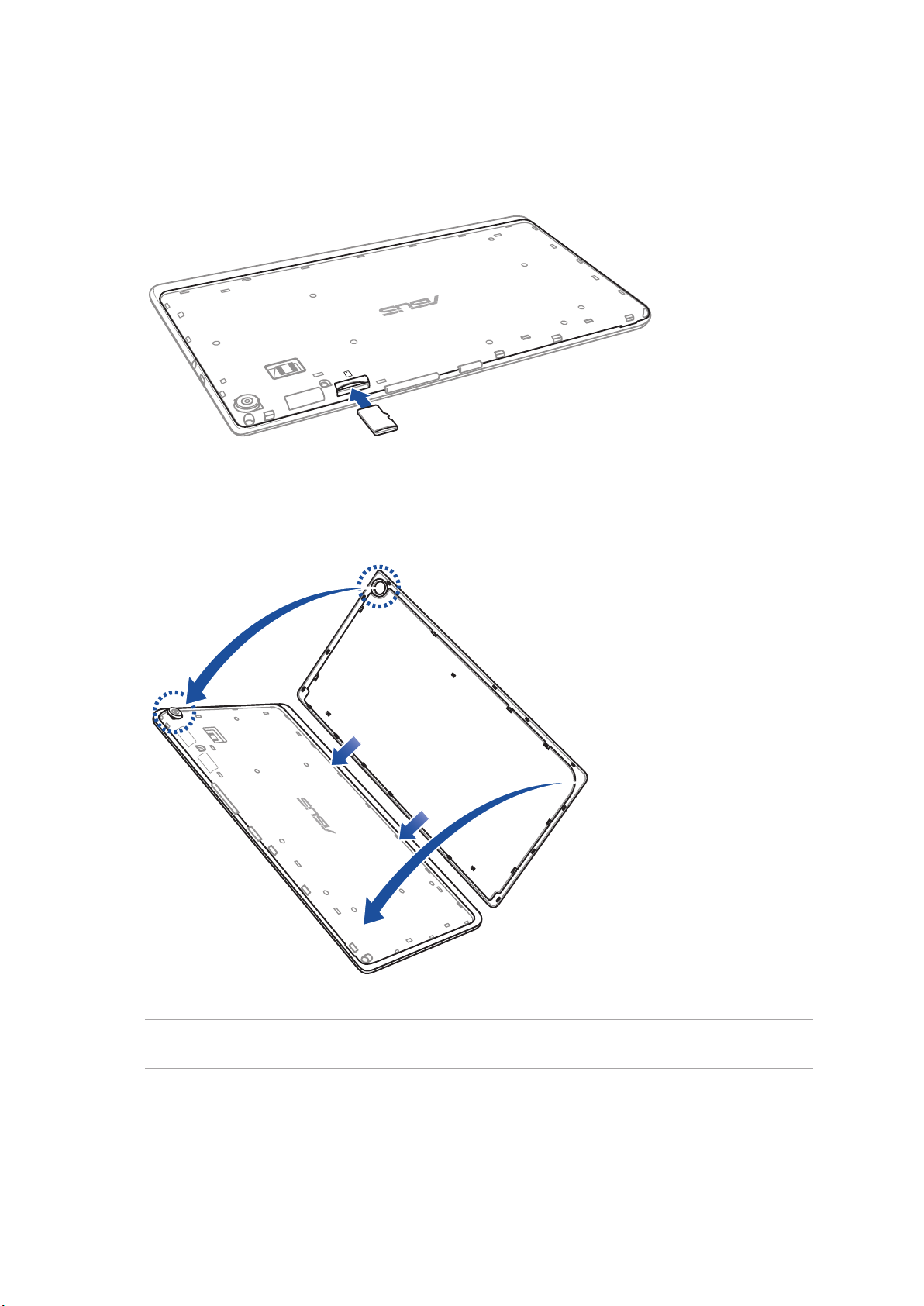
2. Turiet atmiņas karti pareizi, un ievietojiet to atmiņas kartes atverē.
3. Spiediet atmiņas karti atverē, līdz tā stingri iegulst vietā.
4. Uzlieciet aizmugurējo vāku.
PIEZĪME. Pēc formatētas atmiņas kartes ievietošanas tās saturam var piekļūt šeit: ASUS > File Manager
(Failu pārvaldnieks) > Internal Storage > SD Memory Card (SDatmiņas karte).
1. nodaļa. Sagatavojiet savu Zen!
11
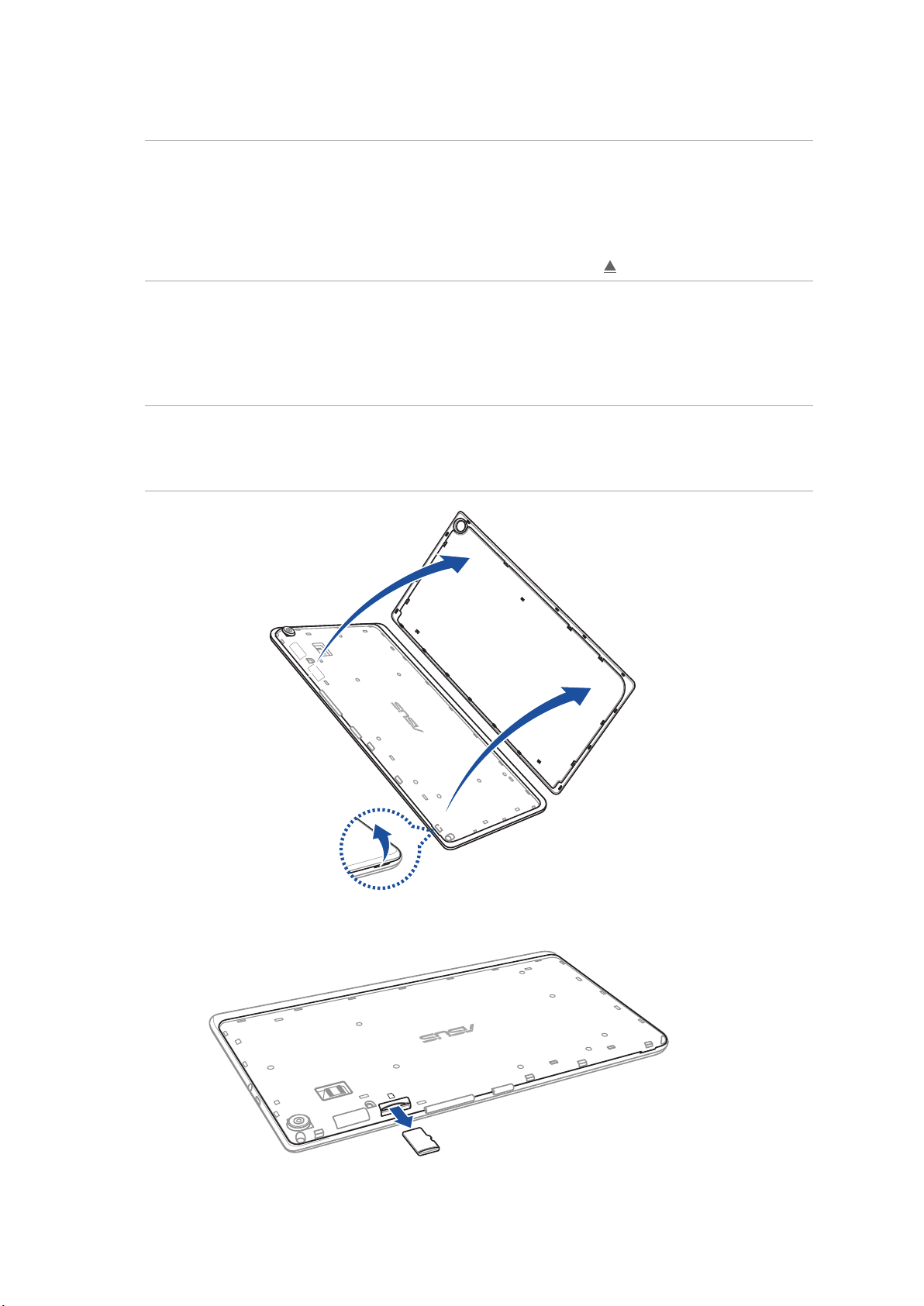
Atmiņas kartes izņemšana
UZMANĪBU!
• Darbojotiesaratmiņaskarti,rīkojietiesīpašiuzmanīgi.ASUSneuzņemasatbildībuparjebkādudatu
zaudēšanu vai atmiņas kartes bojājumiem.
• Atvienojietatmiņaskartiatbilstošāveidā,lainodrošinātu,katātiekdrošinoņemtanoierīces.Lai
izstumtu atmiņas karti, atveriet Settings (Iestatījumi) > Storage & USB (Krātuve un USB) un pēc
tam sadaļā Portable storage (Pārvietojamā krātuve) pieskarieties
Lai izņemtu atmiņas karti, rīkojieties, kā aprakstīts tālāk.
1. Atrodiet apakšējā labajā stūrī esošo atveri un pavelciet aizmugurējo vāku uz āru, līdz tas tiek
pilnībā noņemts.
UZMANĪBU!
• Atverotvāku,rīkojietiesuzmanīgi,lainesabojātuaizmugurējovākuunnesavainojietpirkstunagus.
• Nevelcietarspēku,negriezietunnedeformējietaizmugurējovāku.
.
2. Nospiediet atmiņas karti, lai izstumtu to, un pēc tam velciet to ārā.
1. nodaļa. Sagatavojiet savu Zen!
12
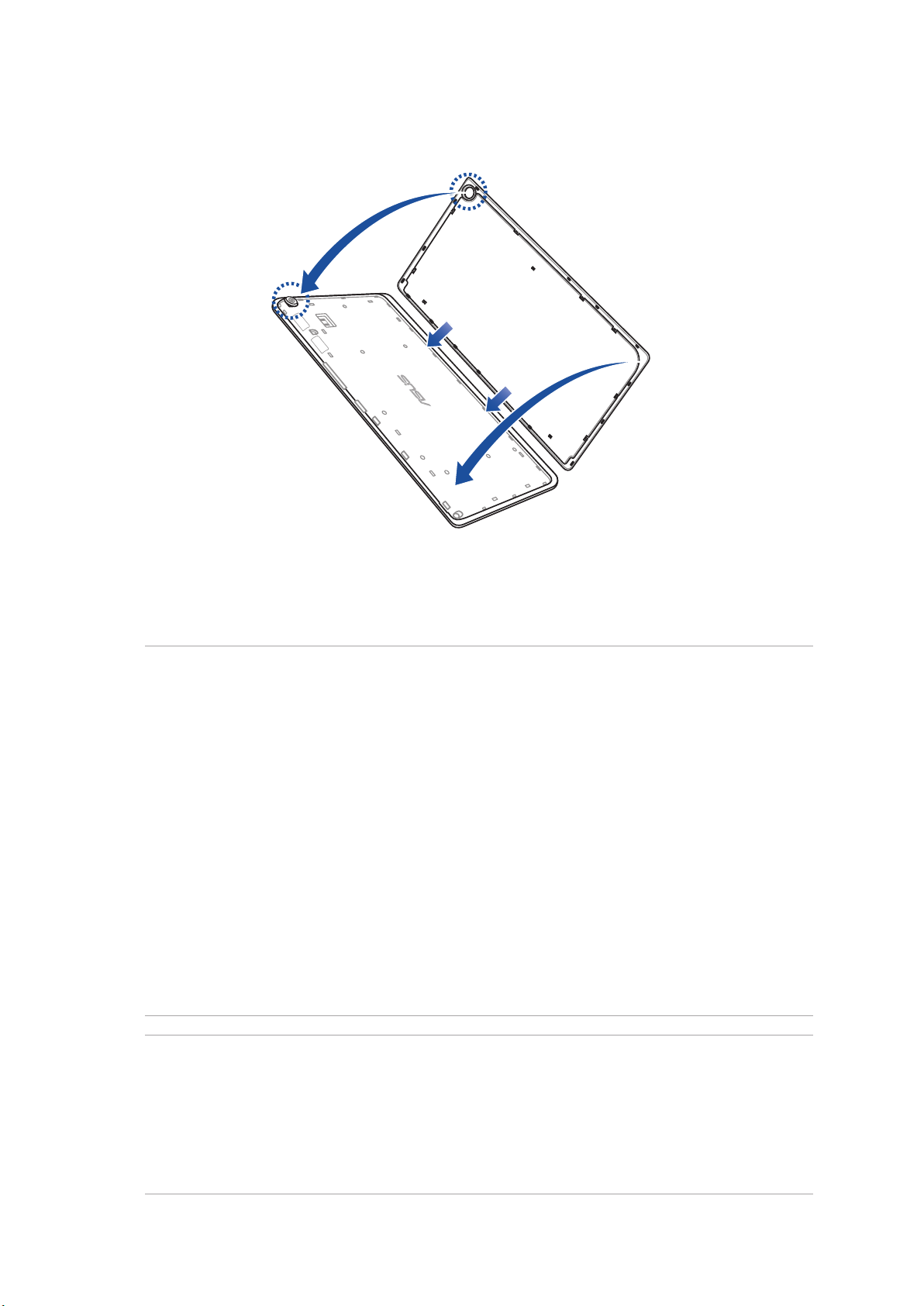
3. Uzlieciet aizmugurējo vāku.
ASUS planšetdators uzlāde
Pēc iegādes ASUS planšetdators ir daļēji uzlādēts, bet pirms pirmās lietošanas tas jāuzlādē pilnībā.
Pirms ierīces lādēšanas izlasiet svarīgo informāciju un brīdinājumus.
SVARĪGI!
• ASUSplanšetdatorauzlādeiizmantojiettikaikomplektāietvertostrāvasvaduunmikroUSBkabeli.
Citu maiņstrāvas adapteru izmantošana var izraisīt ierīces bojājumus.
• PirmsmaiņstrāvasadapteraunmikroUSBkabeļalietošanasarierīcinoņemietnotiemaizsargplēvi.
• Pārliecinieties,vaimaiņstrāvasadapterisirpievienotspiesaderīgastrāvaskontaktligzdas.
Maiņstrāvas adapteri varat pievienot pie jebkuras saderīgas 100~240V kontaktligzdas.
• ŠīadapteraizvadesspriegumsirDC5.2V,1A.
• IzmantojotASUSplanšetdatorsbarošanasadapterarežīmā,zemētajaikontaktligzdaijāatrodas
ierīces tuvumā un jābūt viegli pieejamai.
• NepakļaujietASUSplanšetdatorušķidruma,lietusvaimitrumaiedarbībaiunnelietojiettošādās
vidēs.
• NelietojietASUSplanšetdatoruapsildesaprīkojumatuvumāvaivietās,kuriespējamaaugsta
temperatūra.
• GlabājietASUSplanšetdatoruattālāknoasiempriekšmetiem.
• NenovietojietuzASUSplanšetdatoracituspriekšmetus.
UZMANĪBU!
• UzlādeslaikāASUSplanšetdatorsvaruzsilt.Tasirnormāli,tomēr,jaierīcekļūstļotikarsta,atvienojiet
mikroUSB kabeli no ierīces un ierīci, tostarp maiņstrāvas adapteri un kabeli, nosūtiet ASUS
kvalicētam servisa personālam.
• LainovērstuASUSplanšetdatora,maiņstrāvasadapteraunmikroUSBkabeļajebkādaveida
bojājumu rašanos, rīkojieties, kā aprakstīts tālāk. Pirms uzlādes pārliecinieties, vai mikroUSB kabelis,
maiņstrāvas adapteris un ierīce ir pareizi savienota.
1. nodaļa. Sagatavojiet savu Zen!
13
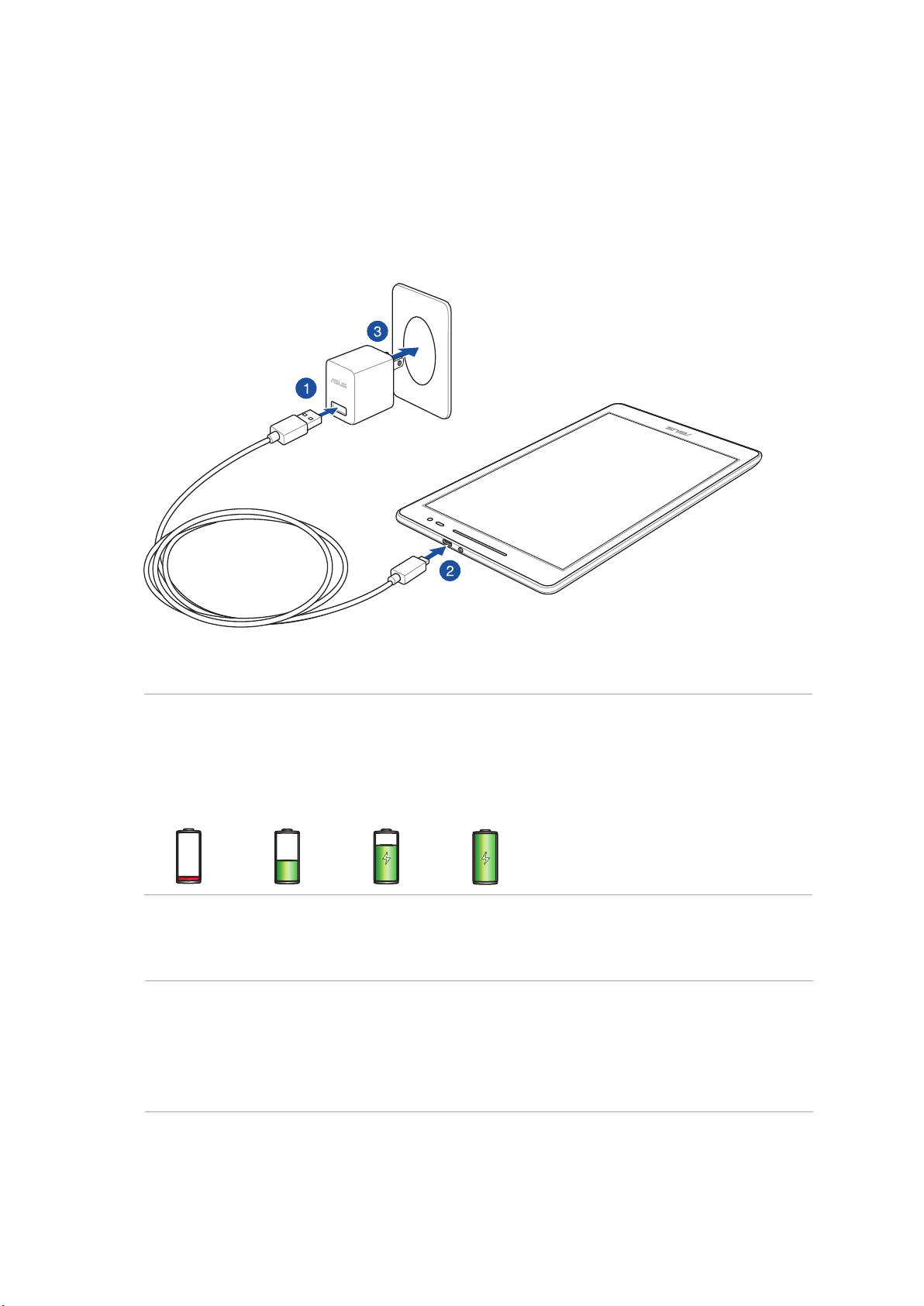
Lai uzlādētu ASUS planšetdators, rīkojieties, kā aprakstīts tālāk.
1. Pievienojiet mikro USB kabeli strāvas adapterim.
2. Mikro USB savienotāju pievienojiet ASUS planšetdators.
3. Strāvas adapteri pievienojiet kontaktrozetei.
SVARĪGI!
• PirmsASUSplanšetdatorsizmantošanasakumulatorarežīmāpirmoreizilādējiettoastoņas(8)
stundas.
• Uzakumulatorauzlādesstatusunorādatālākaprakstītāsikonas.
Zems Uzlāde nenotiek Notiek uzlāde Pilns
4. Kad akumulators ir uzlādēts pilnībā, pirms maiņstrāvas adaptera atvienošanas no strāvas
padeves atvienojiet USB kabeli no ASUS planšetdatora.
PIEZĪME.
• Uzlādeslaikāvaratlietotierīci,bettārīkojoties,uzlādevaraizņemtvairāklaika.
• Uzlāde,izmantojotdatoraUSBportu,varaizņemtvairāklaika.
• Jadatorsnenodrošinapietiekamujaudu,laiuzlādētu,izmantojotUSBpieslēgvietu,ASUS
planšetdatora uzlādei lietojiet pie strāvas padeves pievienotu maiņstrāvas adapteri.
1. nodaļa. Sagatavojiet savu Zen!
14
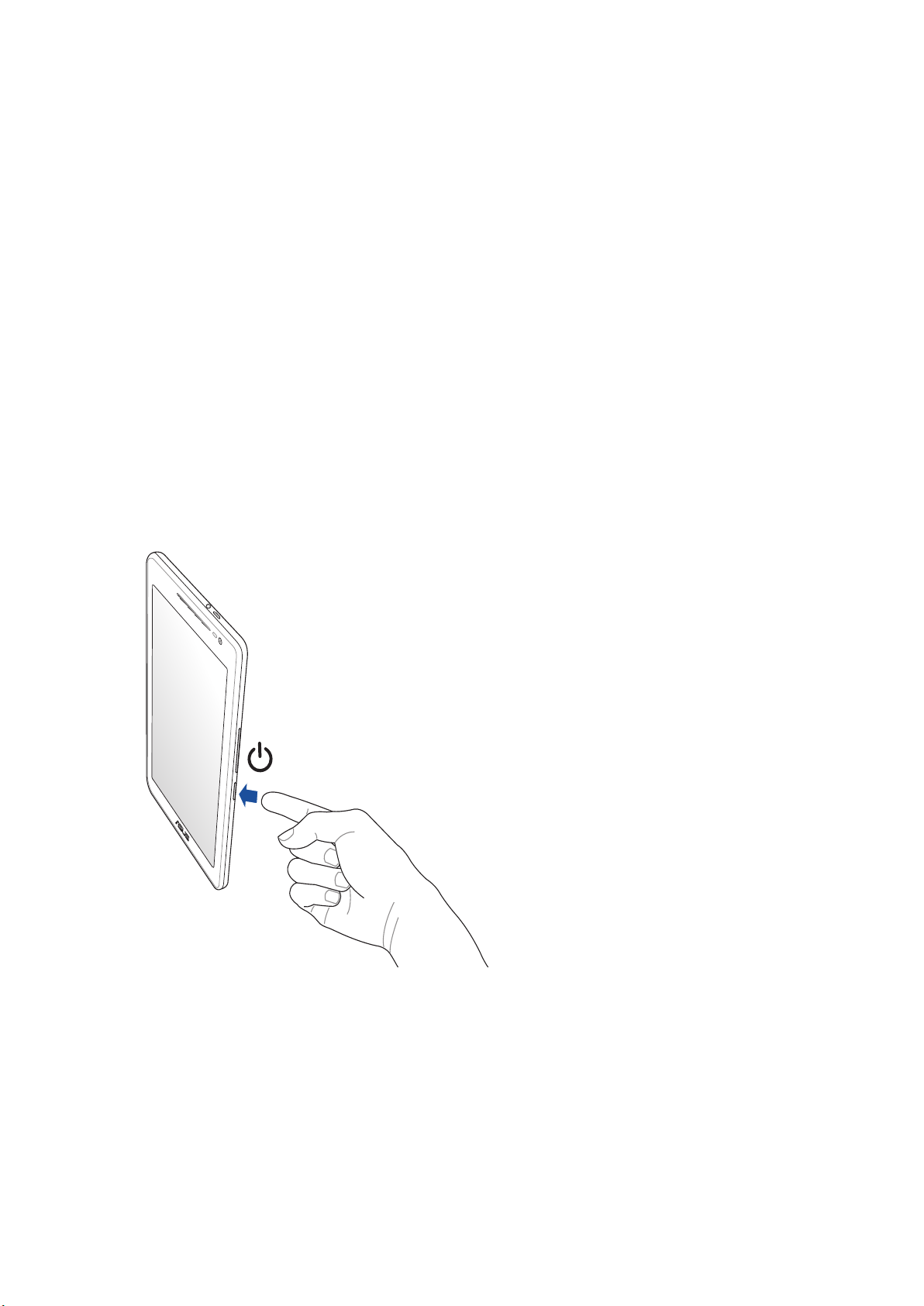
ASUS planšetdatora ieslēgšana vai izslēgšana
Ierīces ieslēgšana
Lai ieslēgtu ierīci, nospiediet barošanas pogu un turiet to nospiestu, līdz ierīce startējas.
Ierīces izslēgšana
Lai izslēgtu ierīci, rīkojieties, kā aprakstīts tālāk.
1. Ja ekrāns ir izslēgts, nospiediet barošanas pogu, lai to ieslēgtu. Ja ekrāns ir bloķēts, atbloķējiet
ierīces ekrānu.
2. Nospiediet barošanas pogu un turiet to nospiestu, pēc tam, kad tiek vaicāts, pieskarieties
Power o (Izslēgt) un pieskarieties Labi.
Miega režīms
Lai ierīci pārslēgtu miega režīmā, vienreiz nospiediet barošanas pogu, lai izslēgtu ekrānu.
1. nodaļa. Sagatavojiet savu Zen!
15
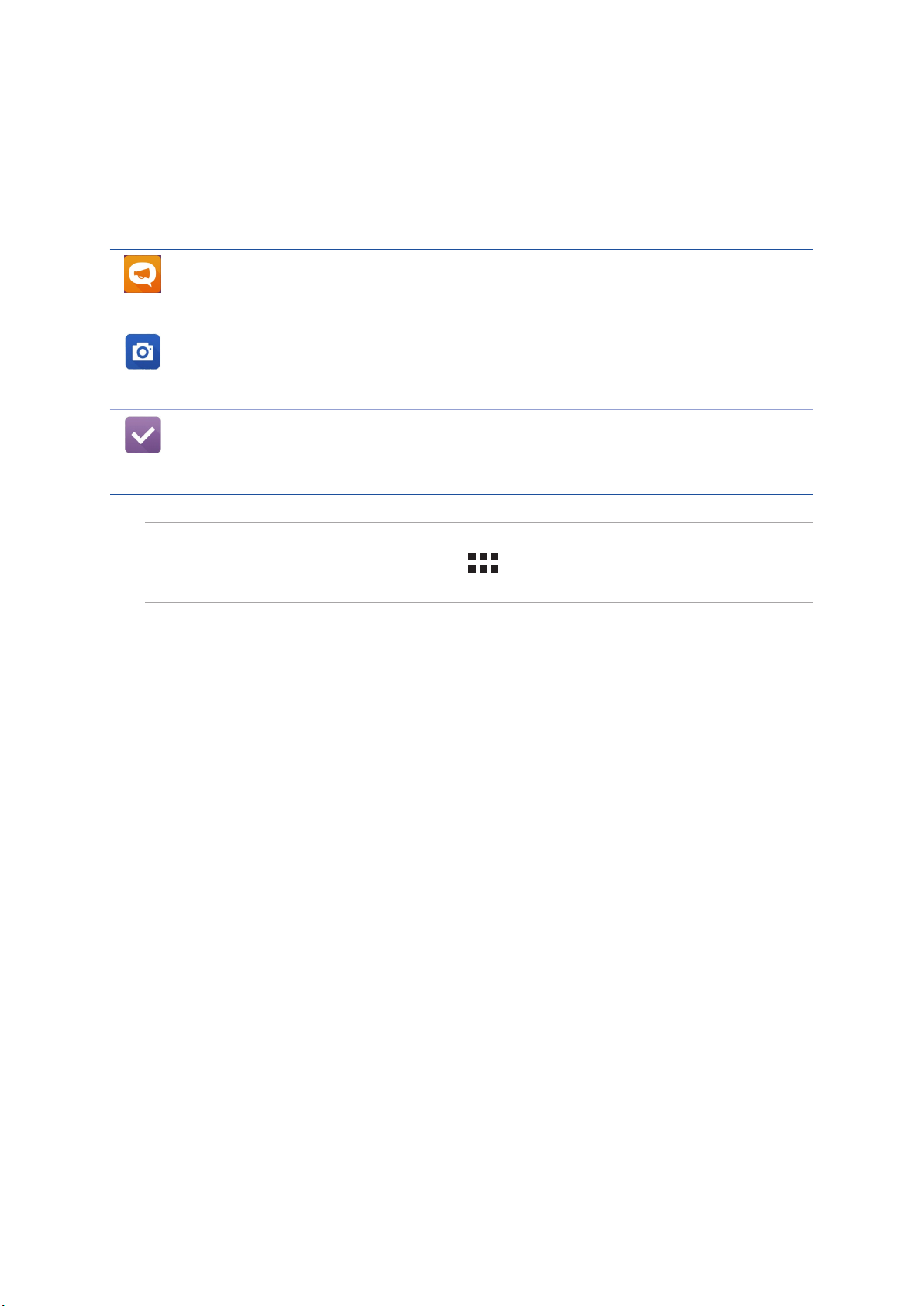
Pamatinformācija
Izpētiet ASUS Zen UI intuitīvi ērto lietošanu!
ASUS Zen UI ir vieda un intuitīva ASUS planšetdatoru saskarne. Tas nodrošina īpašas lietotnes, kas
ir integrētas citās lietotnēs, lai atbilstu individuālām prasībām un padarītu dzīvi vieglāku, gūstot
prieku no ASUS planšetdatora.
ASUS atbalsts
Atrodiet atbildes sarakstā FAQ (biežu uzdotie jautājumi) vai sniedziet atsauksmes lietotāja
forumā.
Kamera
Izmantojot PixelMastertehnoloģiju, tveriet neaizmirstamos mirkļus dzīvīgos un augstas
kvalitātes fotoattēlos un video.
Uzdevumu saraksts
Saglabājiet savus svarīgos e-pasta ziņojumus, īsziņas, interesējošās vietnes vai citus
svarīgus uzdevumus un rīkojieties ar tiem sev ērtākā laikā.
PIEZĪME. ASUS Zen UI lietotņu pieejamība var atšķirties atkarībā no reģiona, uzskaites numura un ASUS
planšetdatora modeļa. Sākumekrānā pieskarieties , lai pārbaudītu ASUS planšetdatorā pieejamās
lietotnes.
1. nodaļa. Sagatavojiet savu Zen!
16
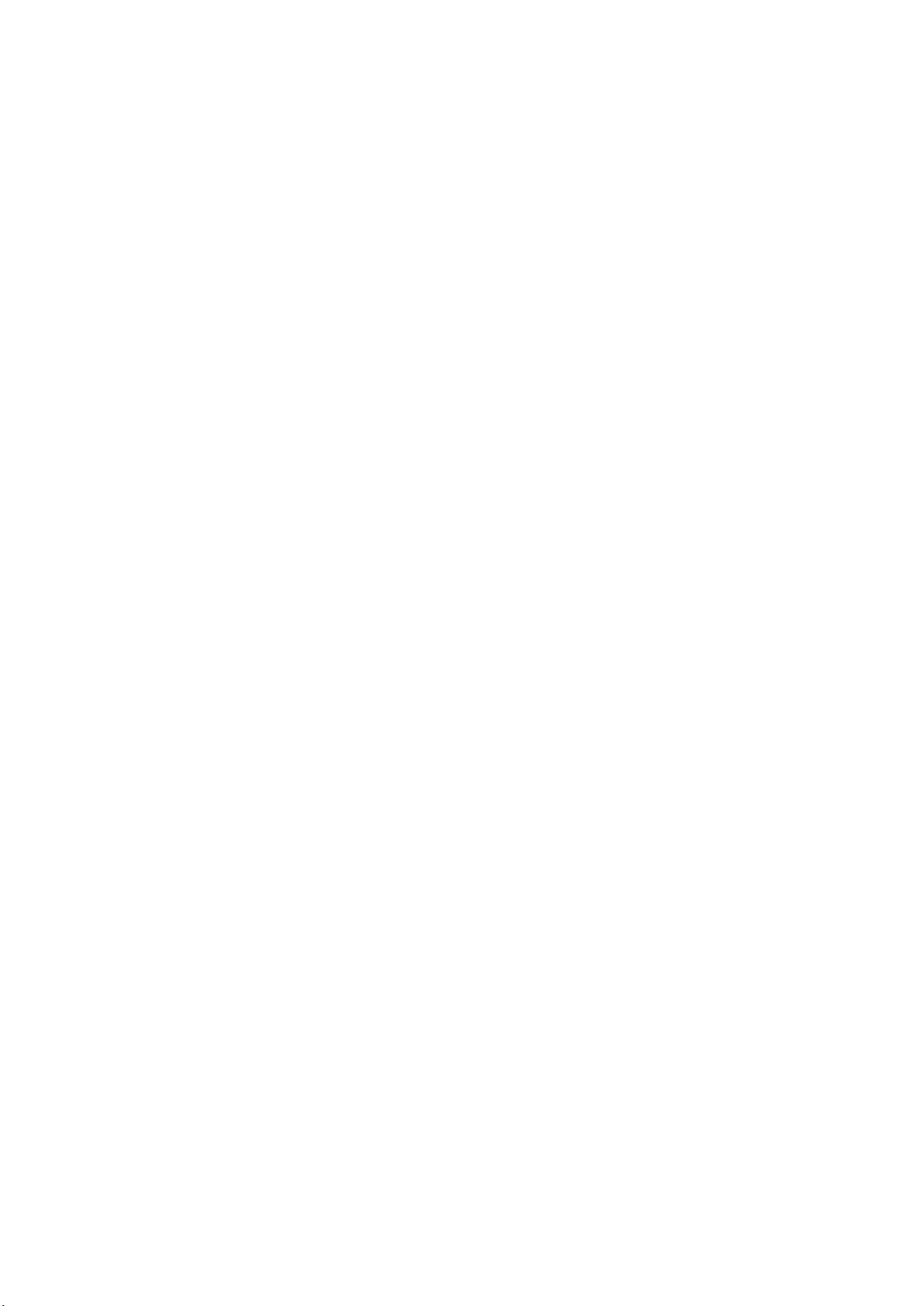
Pirmā lietošanas reize
Kad pirmo reizi ieslēdzat ASUS planšetdatoru, izpildiet ekrāna norādījumus, lai atlasītu valodu,
ievades metodes, iestatītu mobilo tīklu, Wi-Fi, sinhronizētu kontus un kongurētu atrašanās vietas
pakalpojumu.
Google konts
Izmantojot Google kontu, var pilnībā izmantot tālāk minētās Android OS funkcijas.
• Nojebkurasvietasorganizētunskatītvisusavuinformāciju.
• Automātiskidublētvisusdatus.
• ĒrtilietotGooglepakalpojumusnojebkurasvietas.
ASUS konts
Lietojot ASUS kontu, varat izmantot tālāk aprakstītās privilēģijas.
• ReģistrētuizstrādājumupersonalizētsASUSatbalstapakalpojumsungarantijaspagarinājums.
• Bezmaksasmākoņakrātuve.
• Jaunākosierīcesunprogrammaparatūrasatjauninājumusaņemšana.
1. nodaļa. Sagatavojiet savu Zen!
17
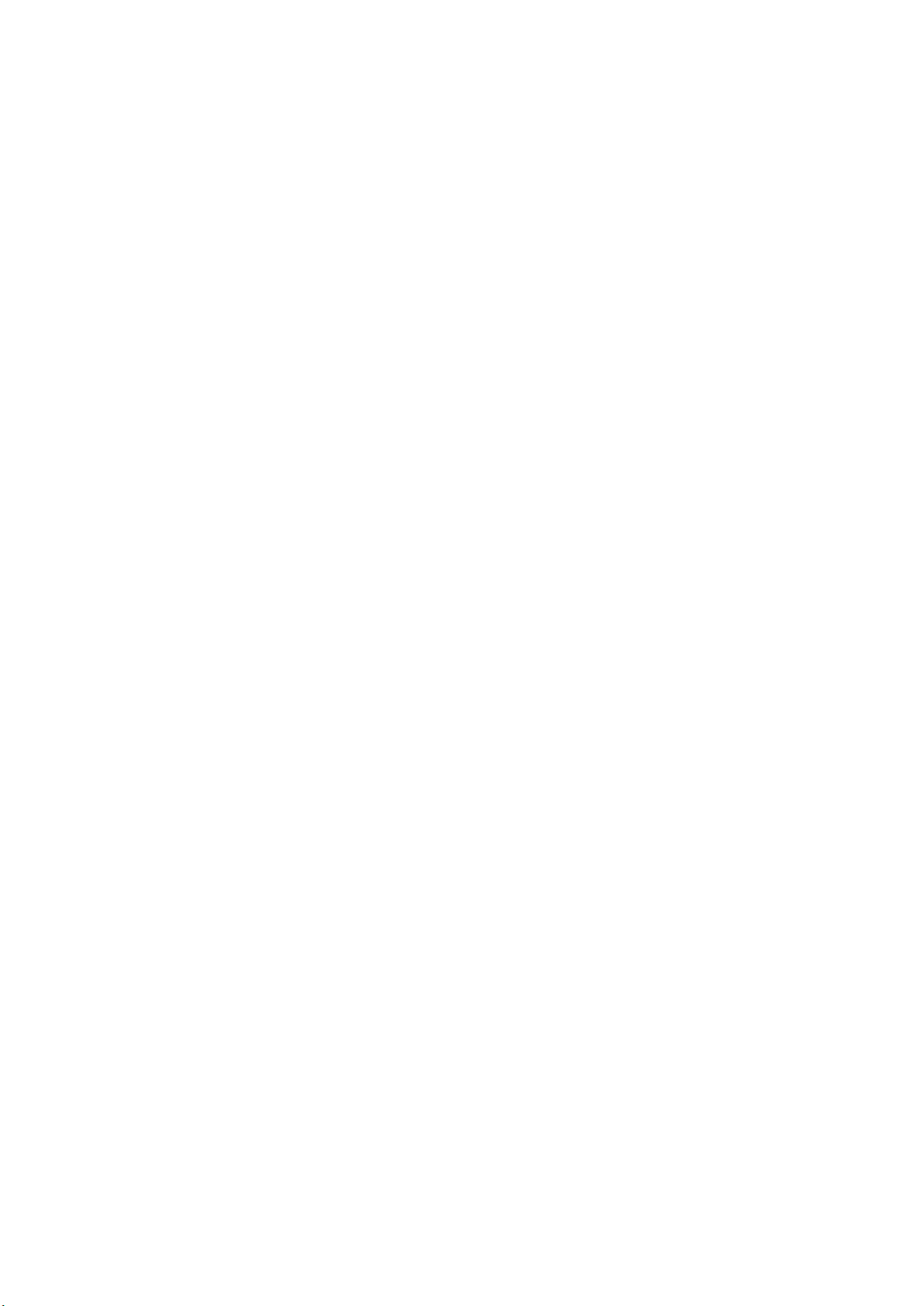
Akumulatora enerģijas taupīšanas veidi
ASUSplanšetdatora akumulatora uzlāde ir svarīgs elements. Tālāk norādīti daži akumulatora
enerģijas taupīšanas veidi, kas palīdz taupīt ASUS planšetdatora akumulatora enerģiju.
– Aizveriet visas atvērtās lietotnes, kas netiek izmantotas.
– Kad planšetdators netiek lietots, nospiediet barošanas pogu, lai ierīci pārslēgtu miega
režīmā.
– Lietotnē Power Saver (Enerģijas taupītājs) aktivizējiet režīmu Power Saving (Enerģijas
taupīšana).
– Iestatiet AudioWizard uz viedo režīmu.
– Samaziniet displeja spilgtumu.
– Skaļruni noregulējiet mazā skaļumā līmenī.
– Atspējojiet Wi-Fi funkciju.
– Atspējojiet Bluetooth funkciju.
– Atspējojiet PlayTo funkciju.
– Atspējojiet GPS.
– Atspējojiet ekrāna automātiskās pagriešanas funkciju.
– Atspējojiet visas ierīces automātiskās sinhronizācijas funkcijas.
1. nodaļa. Sagatavojiet savu Zen!
18
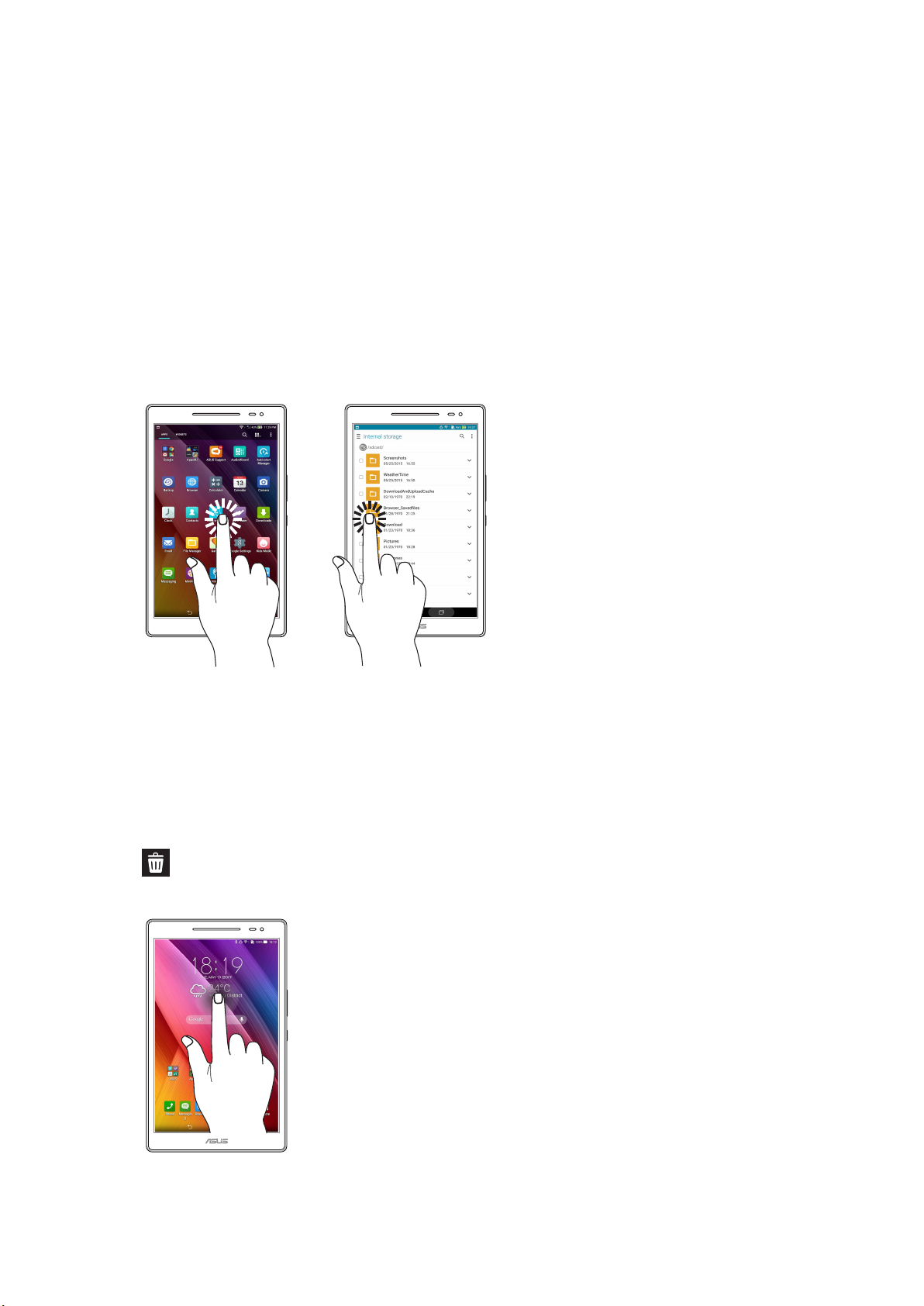
Skārienekrāna izmantošana
Lai palaistu programmas, piekļūtu dažiem iestatījumiem un naviģētu pa ASUS planšetdatoru,
lietojiet žestus uz skārienekrāna.
Programmu palaišana vai vienumu atlasīšana
Veiciet kādu no tālāk minētajām darbībām.
• Laipalaistuprogrammu,vienkāršipieskarietiestai.
• LaiatlasītutāduvienumukāprogrammuFileManager(Failupārvaldnieks),vienkārši
pieskarieties tam.
Vienumu pārvietošana vai dzēšana
Veiciet kādu no tālāk minētajām darbībām.
• Laipārvietotuprogrammuvailogrīku,pieskarietiesunturietto,pēctamvelciettouzvietu,kur
tam jābūt.
• Laisākumekrānādzēstuprogrammuvailogrīku,pieskarietiesunturietto,pēctamvelciettouz
Noņemt.
1. nodaļa. Sagatavojiet savu Zen!
19
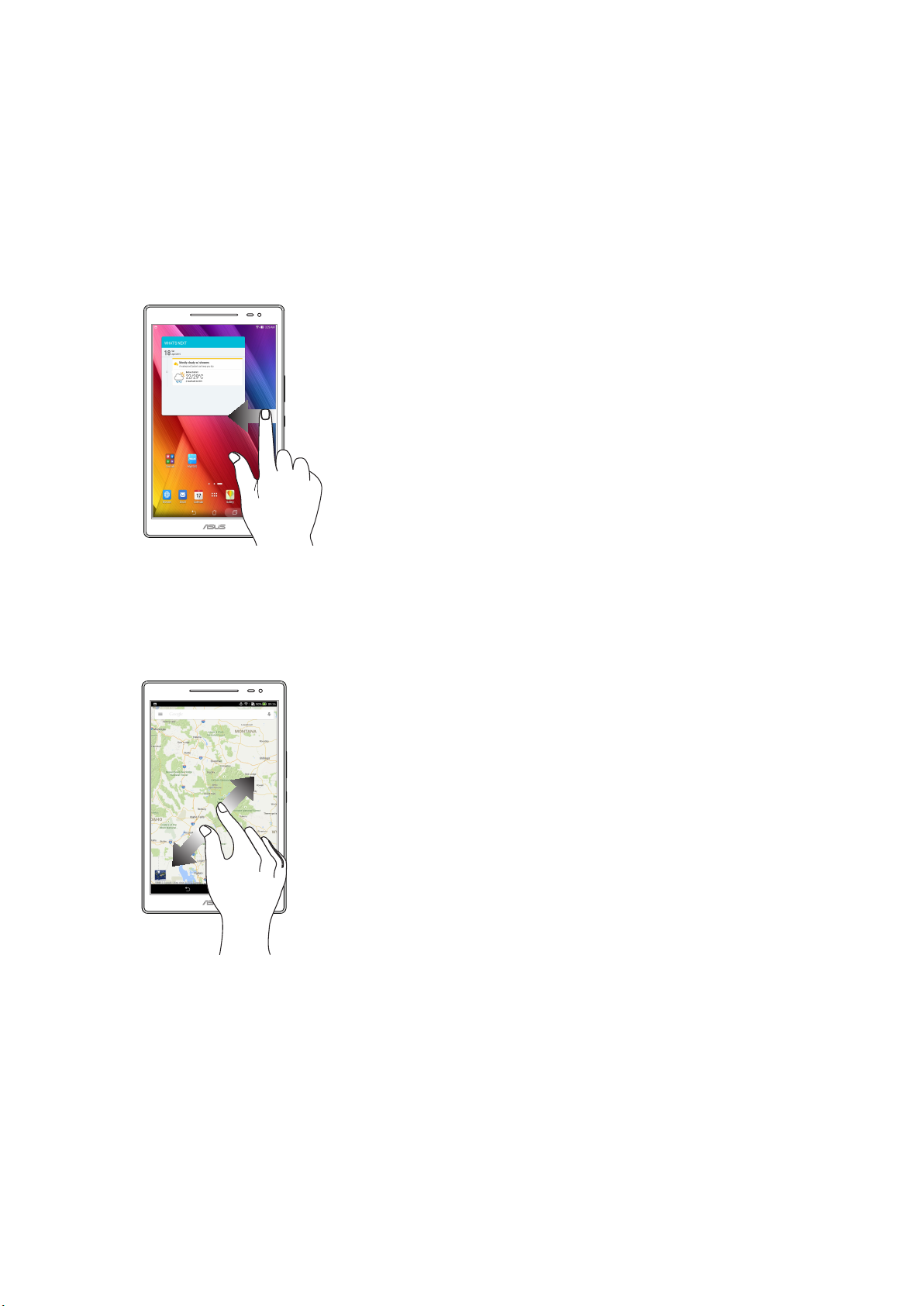
Pārvietošanās pa lapām vai ekrāniem
Veiciet kādu no tālāk minētajām darbībām.
• Pārvelcietarpirkstupakreisivaipalabi,laipārslēgtustarpekrāniemvaipārskatītuattēlu
galeriju.
• Ritinietarpirkstuaugšupvailejup,laipārskatītutīmekļalapasvaivienumusarakstu.
Tuvināšana
Lai tuvinātu attēlu programmā Gallery (Galerija) vai Maps (Kartes) vai tālinātu tīmekļa lapu, izpletiet
divus pirkstus uz skārienpaneļa.
1. nodaļa. Sagatavojiet savu Zen!
20
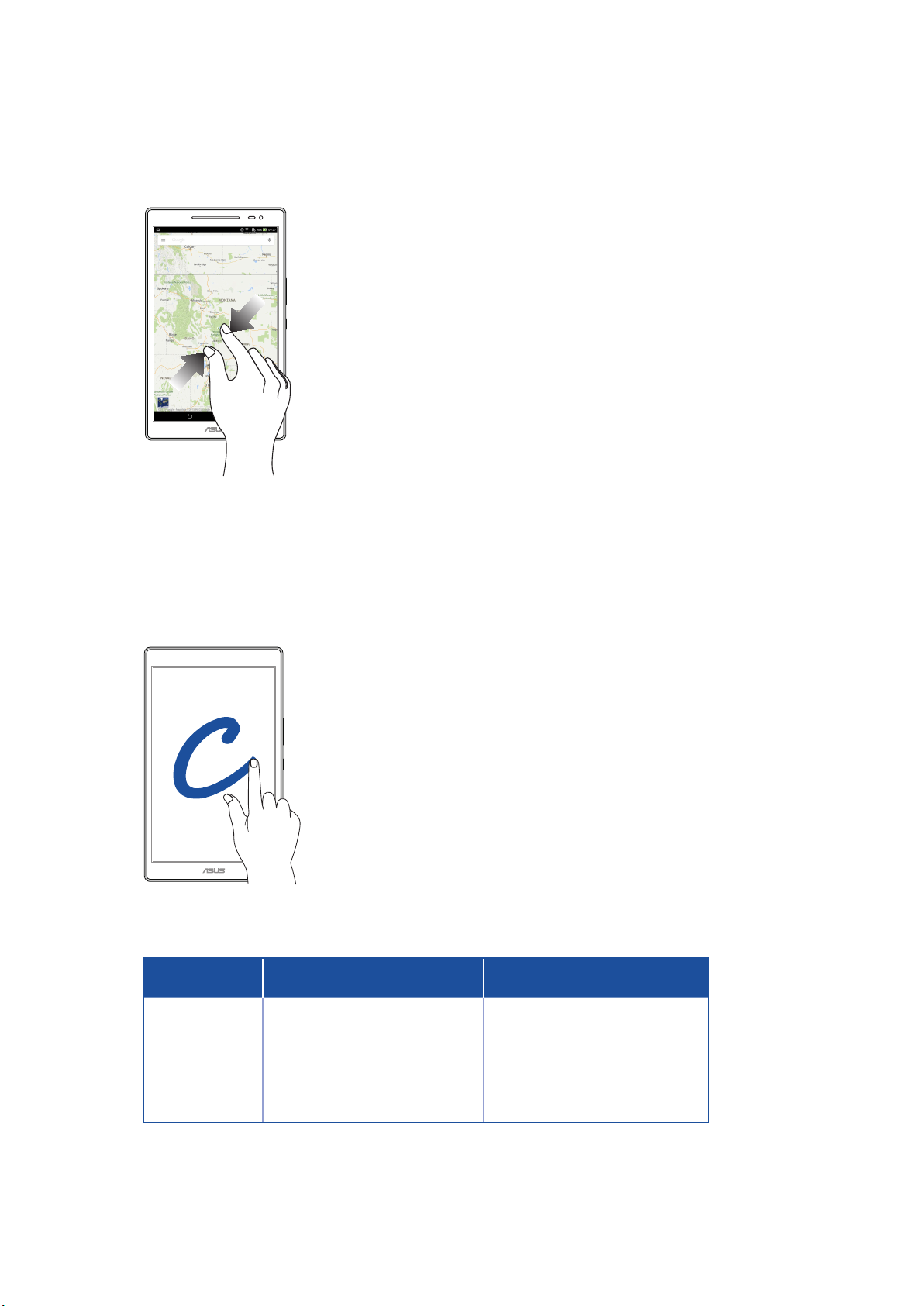
Tālināšana
Lai tālinātu attēlu programmā Gallery (Galerija) vai Maps (Kartes) vai tālinātu tīmekļa lapu, sakļaujiet
divus pirkstus uz skārienpaneļa.
ZenMotion
Ja skārienekrāna panelis ir izslēgts, ar šiem vieglajiem un ērtajiem žestiem varat vienā acumirklī
palaist programmas ASUS planšetdatorā, vienkārši rakstot alfabētu.
Žests
C
S
V
W
Z
e
Tikai W0Fimodeļi
Kamera
Kamera— priekšējais objektīvs
Kontakti
Laikapstākļi
Galerija
Pulkstenis
(tālruņa funkciju) modeļi
Kamera— priekšējais objektīvs
3G/LTE
Kamera
Iezvanprogramma
Laikapstākļi
Galerija
Pulkstenis
1. nodaļa. Sagatavojiet savu Zen!
21
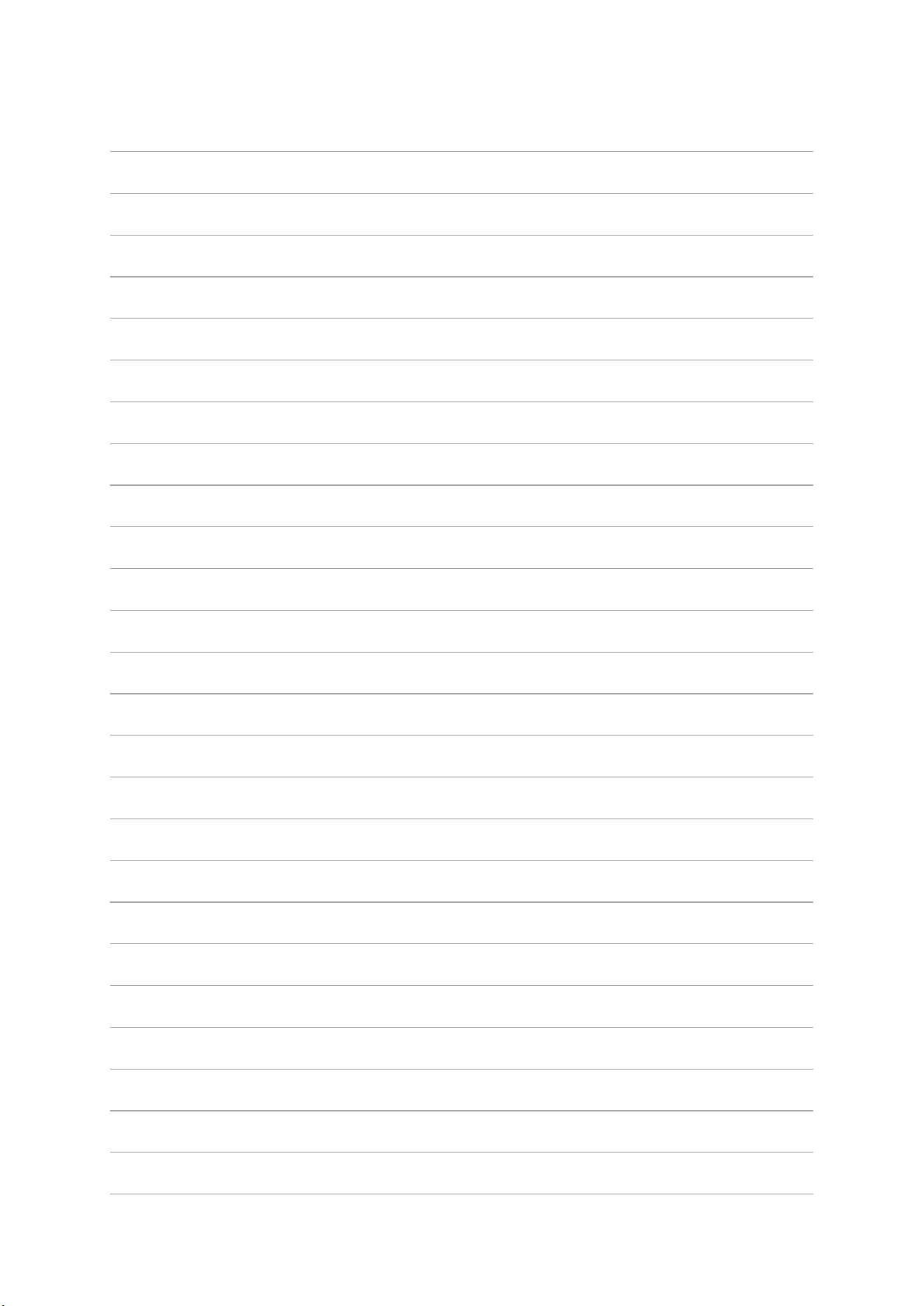
1. nodaļa. Sagatavojiet savu Zen!
22
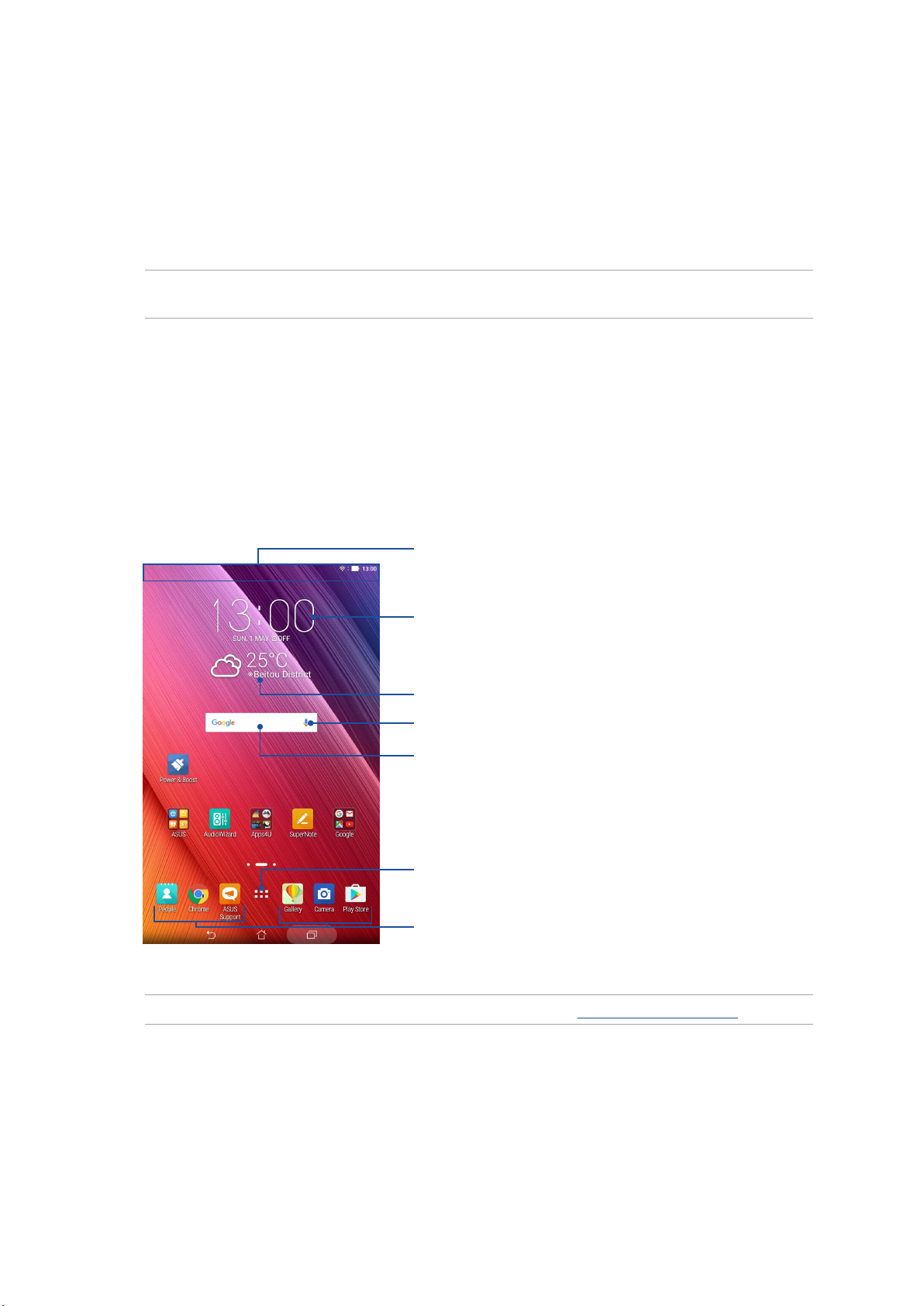
2 Lieliskais sākumekrāns
Lieliskais sākumekrāns
2
PIEZĪME. Faktiskās ekrāna programmas var atšķirties atkarībā no modeļa. Tālākais ekrānuzņēmums ir
tikai atsaucei.
Zen sākumekrāna funkcijas
Sākumekrāns
Tieši sākumekrānā saņemiet atgādinājumus par svarīgiem notikumiem, izmantojiet lietotnes un
skatiet sistēmas atjauninājumus, laikapstākļu informāciju un īsziņas no cilvēkiem, kuri jums ir
svarīgi.
Velciet lejup šo apgabalu, lai atvērtu izvēlni System notications
(Sistēmas paziņojumi) un Quick settings (Ātrie iestatījumi)
Pieskarieties, lai atjauninātu iestatījumus Laikapstākļi
Pieskarieties, lai atvērtu izvēlni Pulkstenis iestatījumi
Pieskarieties, lai atvērtu izvēlni Balss meklēšana
Pieskarieties, lai atvērtu lapu Google Search
(Google meklēšana)
Pieskarieties, lai atvērtu ekrānu Visas lietotnes
Pieskarieties, lai atvērtu lietotni
PIEZĪME. Lai sākumekrānam pievienotu vairāk lapu, skatiet nodaļu Paplašināts sākumekrāns.
2. nodaļa. Lieliskais sākumekrāns
23
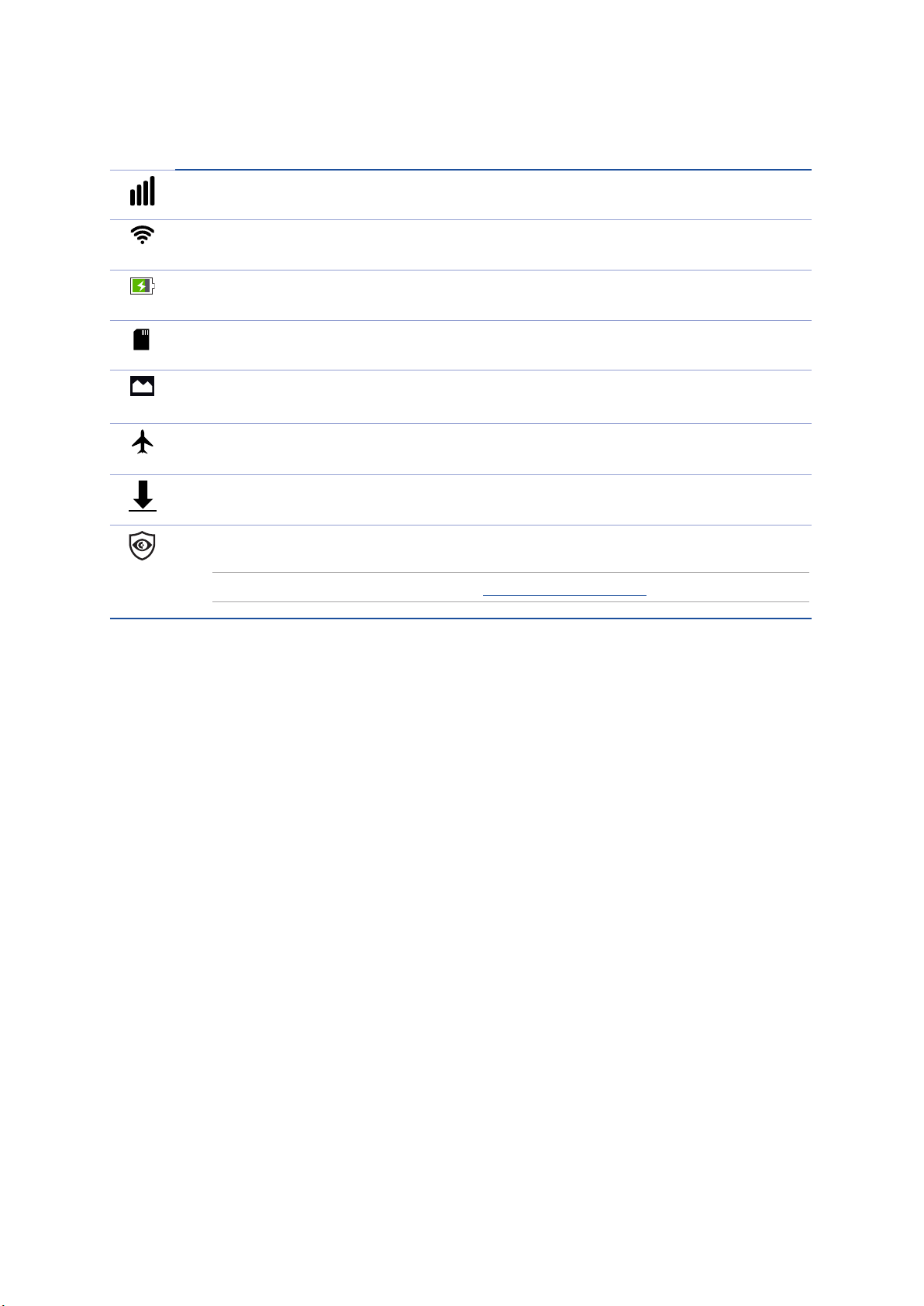
Ikonu skaidrojums
Šīs ikonas tiek rādītas statusa joslā; un tās norāda uz ASUS planšetdatora pašreizējo stāvokli.
Mobilo sakaru tīkls (noteiktiem modeļiem)
Parāda mobilā tīkla signāla stiprumu.
Wi-Fi
Šī ikona norāda uz Wi-Fi savienojuma signāla stiprumu.
Akumulatora uzlādes līmenis
Šī ikona norāda uz ASUS planšetdatora akumulatora statusu.
MikroSD karte
Šī ikona norāda, ka ASUS planšetdatorā ir ievietota mikroSD karte.
Ekrānuzņēmumi
Šī ikona norāda, vai ir uzņemti ASUS planšetdatora ekrānuzņēmumi.
Lidojuma režīms
Šī ikona norāda, kad ASUS planšetdatorā ir ieslēgts Airplane mode (Lidojuma režīms).
Lejupielāžu statuss
Šī ikona norāda lietotnes vai faila lejupielādes statusu.
Režīms Bluelight Filter
Parāda, ka režīms Bluelight Filter ir aktivizēts.
PIEZĪME. Papildinformāciju skatiet sadaļā Zilās gaismas ltra režīms.
2. nodaļa. Lieliskais sākumekrāns
24
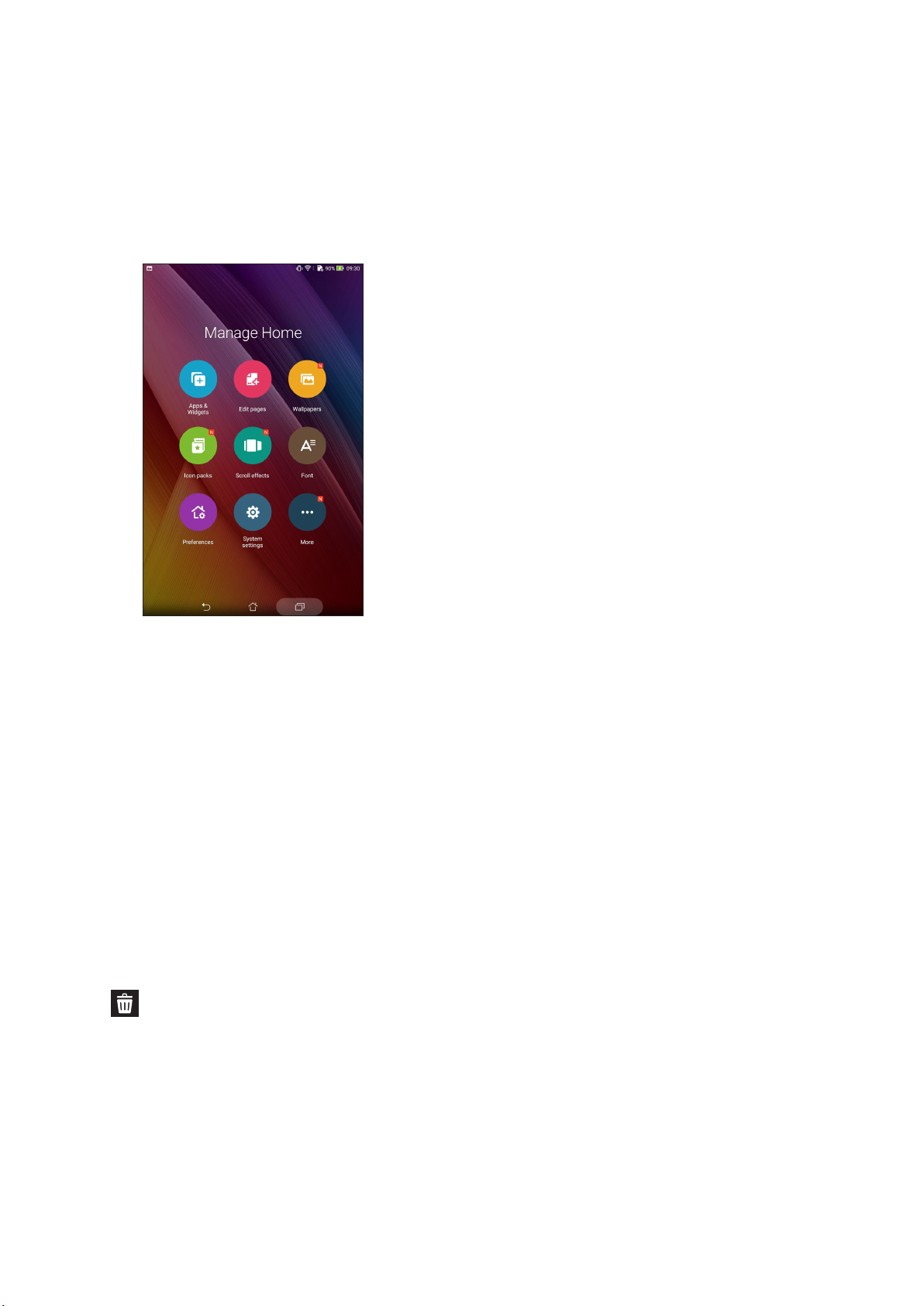
Sākumekrāna personalizēšana
Pievienojiet sākumekrānam savu personību. Atlasiet pievilcīgu dizainu kā ekrāna tapeti,
pievienojiet īsinājumikonas, lai ātrāk piekļūtu iecienītām lietotnēm, un pievienojiet logrīkus, lai
ātrāk pārskatītu svarīgu informāciju. Varat arī pievienot vairāk lapas, tādējādi sākumekrānam varat
pievienot vairāk lietotņu vai logrīku un ātri piekļūt tām vai pārskatīt tās.
Lietotnes saīsnes un logrīki
Sākumekrāna lietotņu saīsnes un logrīki atvieglo ātro piekļuvi izlases vienumiem. Varat jebkurā
brīdī pievienot vai noņemt lietotnes vai logrīkus, kā arī lietotnes sagrupēt vienā mapē.
Lietotņu saīšņu un logrīku pievienošana
1. Pieskarieties tukšam sākumekrāna laukam, turiet to un atlasiet Apps & widgets (Lietotnes un
logrīki).
2. Sarakstā All Apps (Visas lietotnes) pieskarieties lietotnei vai logrīkam, turiet to un velciet uz
tukšu zonu vai sākumekrānu.
Lietotnes saīšņu un logrīku noņemšana
Sākumekrānā pieskarieties lietotnei un turiet to, pēc tam velciet to ekrāna augšpusē uz
Noņemt. Lietotne, kuru noņemat no sākumekrāna, ir joprojām pieejama ekrānā All Apps (Visas
lietotnes).
2. nodaļa. Lieliskais sākumekrāns
25

Lietotņu īsinājumikonu grupēšana mapē
Izveidojiet mapes, lai sākumekrānā sakārtotu lietotņu īsinājumikonas.
1. Sākumekrānā pieskarieties lietotnei un uzvelciet to uz citas lietotnes; tiek parādīta mape.
2. Atveriet jaunu mapi un pieskarieties mapes nosaukumam, lai pēc nepieciešamības pārdēvētu
šo mapi.
Ekrāna tapetes
Novietojiet lietotnes, ikonas un citus Zen elementus uz pievilcīga dizaina ekrāna tapetes. Ekrāna
tapetei varat pievienot caurspīdīgu fonu, lai iegūtu labāku lasāmību un skaidrumu. Varat arī atlasīt
animētu ekrāna tapeti, lai padarītu ekrānu dzīvu.
Pieskarieties, lai fonam pievienotu nokrāsu
Pieskarieties, lai atlasītu fona nokrāsu
Velciet slīdni, lai pielāgotu ekrāna tapetes caurspīdīgumu
Pieskarieties, lai atlasītu ekrāna tapeti
Pieskarieties, lai saglabātajos fotoattēlos un attēlos
atlasītu attēlu
2. nodaļa. Lieliskais sākumekrāns
26
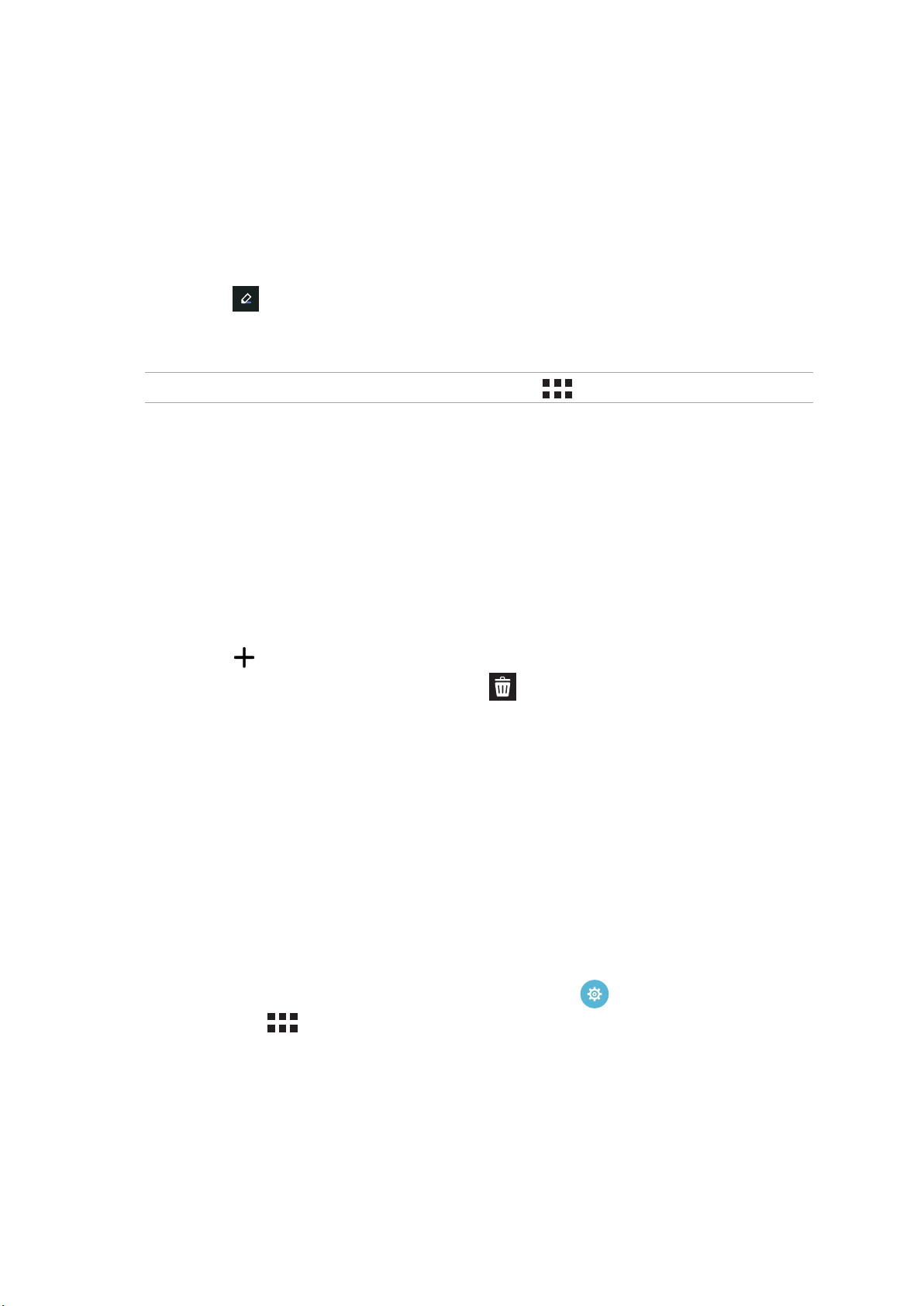
Ekrāna tapetes fona nokrāsas piemērošana
Lai piemērotu ekrāna tapeti un fona nokrāsu, rīkojieties, kā aprakstīts tālāk.
1. Pieskarieties tukšam sākumekrāna laukam, turiet to un atlasiet Fona tapetas.
2. Atzīmējiet Background tint (Fona nokrāsa) un pēc tam pielāgojiet caurspīdīguma līmeni. Ja
nevēlaties ekrāna tapetei pievienot fona nokrāsu, pārejiet uz 4.darbību.
3. Pieskarieties
4. Atlasiet ekrāna tapeti un pēc tam pieskarieties Apply (Piemērot).
PIEZĪME. Ekrāna tapetes iestatījumus varat arī iestatīt izvēlnē > Iestatījumi > Attēls.
un pēc tam atlasiet krāsu.
Paplašināts sākumekrāns
Sākumekrāna paplašināšana
Varat pievienot vairāk lapu, lai paplašinātu sākumekrānu, un pievienot tam vairāk īsinājumikonu un
logrīku.
1. Pieskarieties tukšam sākumekrāna apgabalam, turiet to un atlasiet Home Edit (Rediģēt
sākumekrānu) > Edit page (Rediģēt lapu).
2. Pieskarieties
pieskarieties lapai un turiet to. Pēc tam velciet uz
, lai pievienotu jaunu lapu. Ja vēlaties dzēst paplašinātu sākumekrānu,
.
Vienkāršais režīms
Naviģējiet ASUS planšetdatoru labākā veidā, izmantojot Easy Mode (Vienkāršais režīms), kas ir ērts
interfeiss ar lielām ikonām, pogām un fonta lielumu labākai lasāmībai un ērtākai lietotāja pieredzei.
Režīmā Easy Mode (Vienkāršais režīms) varat arī ātri izpildīt svarīgākos uzdevumus, piemēram,
piezvanīt, nosūtīt īsziņas un darīt citas lietas.
Vienkāršais režīms iespējošana
Lai iespējotu Easy Mode (Vienkāršais režīms), rīkojieties, kā aprakstīts tālāk.
1. Izpildot vienu no tālāk aprakstītajām darbībām, palaidiet ekrānu Iestatījumi.
• Palaidiet opciju Ātrie iestatījumi un pēc tam pieskarieties
• Pieskarieties
2. Atlasiet Easy Mode (Vienkāršais režīms).
3. Pabīdiet Easy Mode (Vienkāršais režīms) uz ON (Ieslēgt).
> Iestatījumi.
.
2. nodaļa. Lieliskais sākumekrāns
27
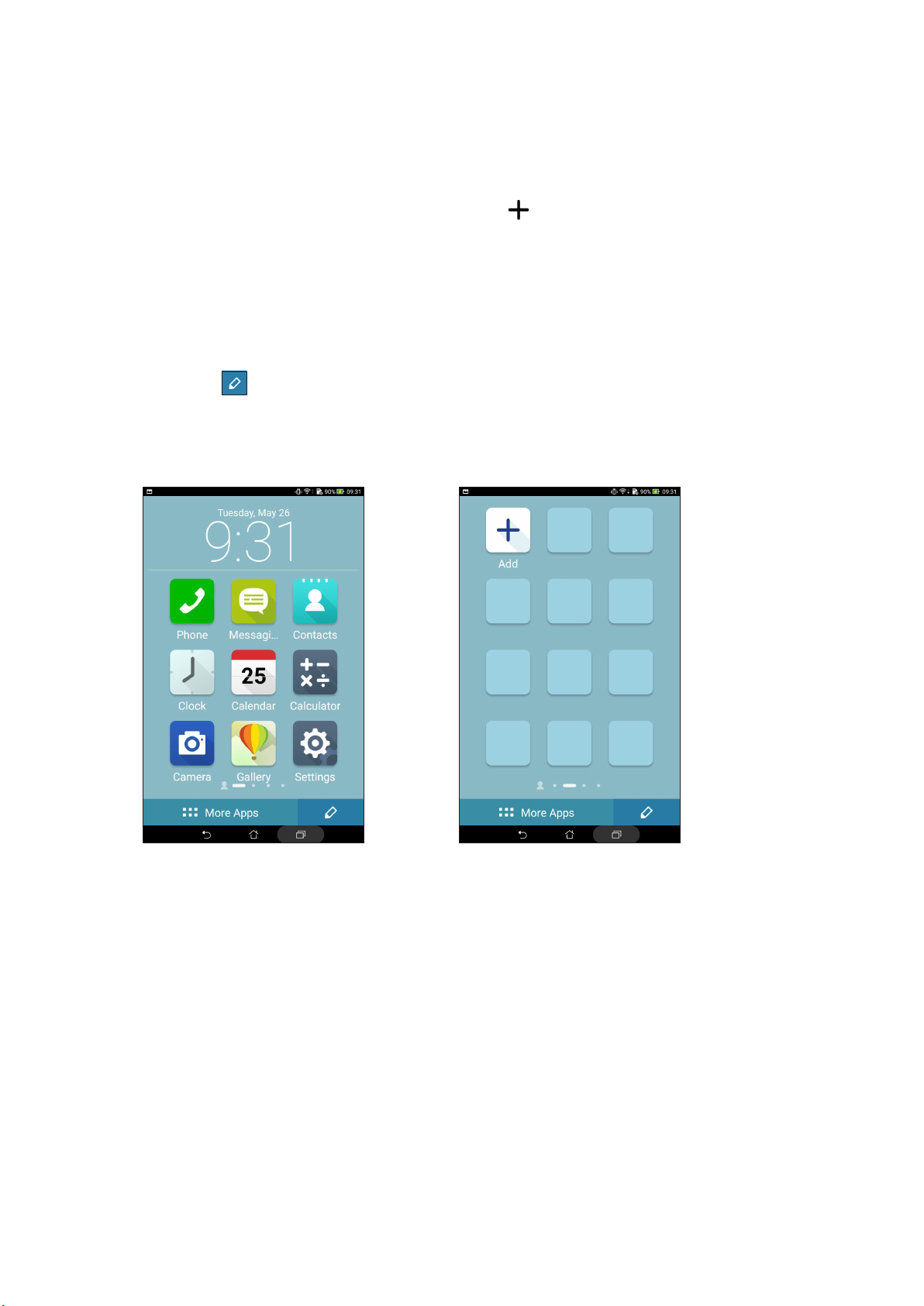
Saīšņu pievienošana
Režīmā Easy Mode (Vienkāršais režīms) sākumekrānam varat pievienot līdz divpadsmit (12) lietotņu
saīsnēm.
1. Velciet sākumekrānā pa labi un pēc tam pieskarieties
2. Ekrānā All apps (Visas lietotnes) atlasiet lietotni, kuru vēlējāties pievienot sarakstam.
.
Saīšņu noņemšana
Rīkojieties, kā aprakstīts tālāk.
1. Pieskarieties
2. Lai noņemtu lietotnes saīsni, pieskarieties Delete (Dzēst).
un pēc tam atlasiet lietotni vai lietotnes, kuras jānoņem.
2. nodaļa. Lieliskais sākumekrāns
28
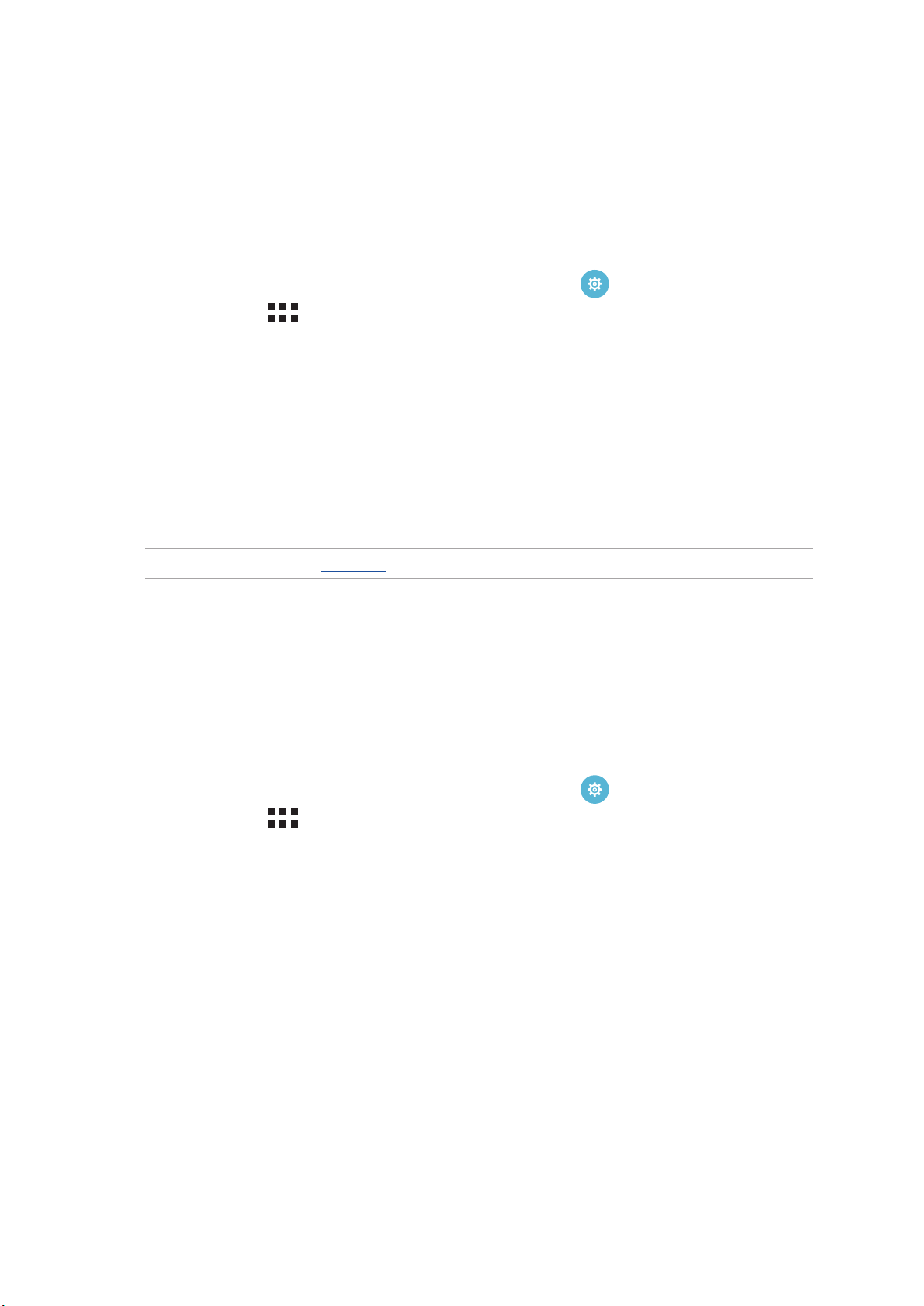
Datuma un laika iestatīšana
Pēc noklusējuma sākumekrānā rādītais laiks un datums tiek automātiski sinhronizēts, kad tiek
izveidots savienojums ar internetu.
Lai mainītu datuma un laika iestatījumus, rīkojieties, kā aprakstīts tālāk.
1. Izpildot vienu no tālāk aprakstītajām darbībām, palaidiet ekrānu Iestatījumi.
• Palaidiet opciju Ātrie iestatījumi un pēc tam pieskarieties
• Pieskarieties
2. Ritiniet lejup ekrānu Iestatījumi un pēc tam atlasiet Date & time (Datums un laiks).
3. Notīriet atzīmi Automatic date & time (Automātiskais datums un laiks).
4. Atlasiet laika joslu un manuāli iestatiet datumu un laiku.
5. Ja vēlaties, varat lietot 24stundu formātu.
6. Atlasiet parādāmo datuma formātu.
PIEZĪME. Skatiet arī sadaļu Pulkstenis.
> Iestatījumi.
.
Zvana signāla un brīdinājuma signālu iestatīšana
Iestatiet paziņojumu, piemēram, īsziņu, e-pasta ziņojumu, un notikumu brīdinājumu signālus. Varat
arī izvēlēties iespējot vai atspēkot skārienu skaņas vai ekrāna bloķēšanas skaņu.
Lai veiktu skaņas iestatījumus, rīkojieties, kā aprakstīts tālāk.
1. Izpildot vienu no tālāk aprakstītajām darbībām, palaidiet ekrānu Iestatījumi.
• Palaidiet opciju Ātrie iestatījumi un pēc tam pieskarieties
• Pieskarieties
2. Ritiniet lejup ekrānu Iestatījumi un pēc tam atlasiet Sound & notication (Skaņa un
paziņojumi).
3. Iestatiet nepieciešamos skaņas iestatījumus.
> Iestatījumi.
.
2. nodaļa. Lieliskais sākumekrāns
29
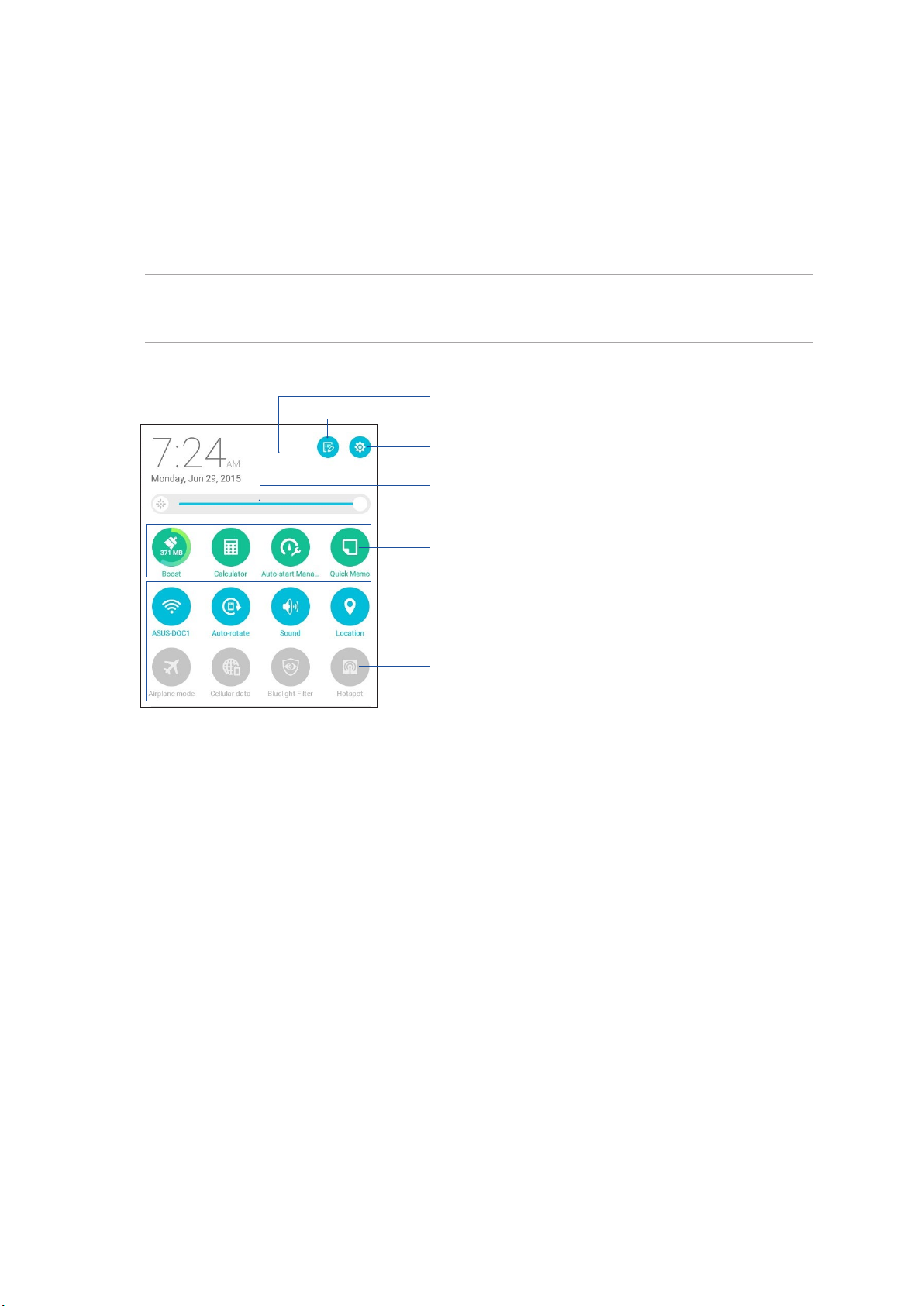
Ātrie iestatījumi
Opcijas Quick settings (Ātrie iestatījumi) paziņojumu panelis nodrošina viena pieskāriena piekļuvi
ASUS planšetdatora bezvadu funkcijām un iestatījumiem. Katra no šīm funkcijām tiek norādīta ar
pogu.
Lai palaistu paneli Quick settings (Ātrie iestatījumi), velciet lejup no ASUS planšetdatora augšējās
daļas.
PIEZĪME. Zilā poga norāda, ka funkcija pašlaik ir iespējota, kamēr pelēkā poga norāda, ka funkcija ir
atspējota. Zaļās pogas norāda individuālas utilītas, kurām varat ātri piekļūt, izmantojot paziņojumu
paneli Ātrie iestatījumi.
Pieskarieties šim apgabalam, lai pārslēgtos uz paneli
Quick settings (Ātrie iestatījumi)
Pieskarieties, lai rediģētu Quick settings (Ātrie iestatījumi)
Pieskarieties, lai iespējotu/atspējotu opcijas
Quick settings (Ātrie iestatījumi) funkcijas.
Velciet pa kreisi vai pa labi, lai pielāgotu ekrāna spilgtumu.
Pieskarieties šīm pogām, lai ātri palaistu redzamās utilītas.
Pieskarieties pie šīm pogām, lai iespējotu vai atspējotu šo
funkciju.
2. nodaļa. Lieliskais sākumekrāns
30
